Kibana:Kibana 入门
Posted Elastic 中国社区官方博客
tags:
篇首语:本文由小常识网(cha138.com)小编为大家整理,主要介绍了Kibana:Kibana 入门相关的知识,希望对你有一定的参考价值。
这篇文章是之前文章的续篇:
在进行这篇文章的练习之前,请先阅读之前的两篇文章。
使用 Maps 应用来进行可视化
在接下来的练习中,我将使用 Maps 来对数据进行可视化。我们仿照之前的做法来重新创建一个崭新的 Dashboard:
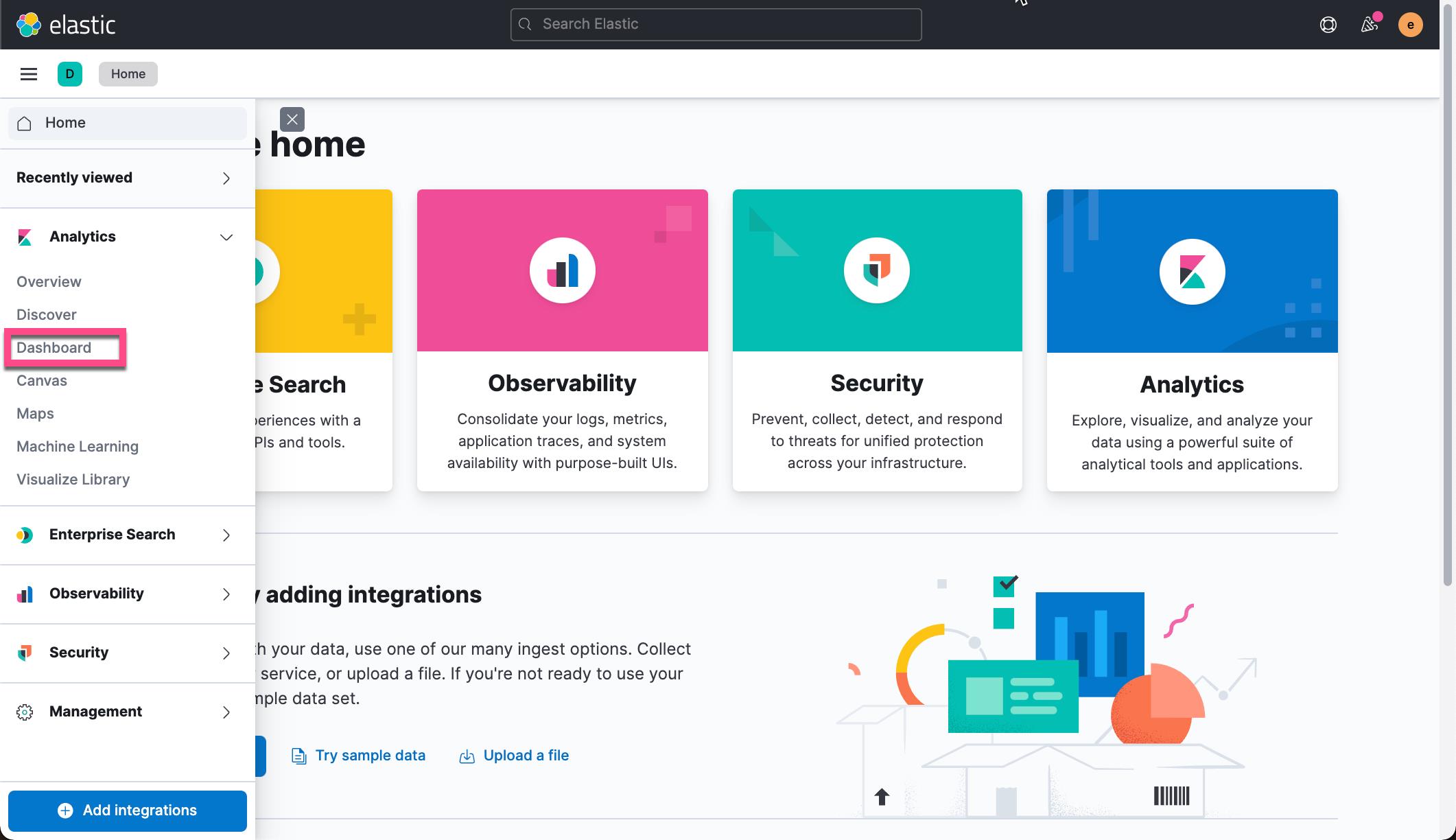
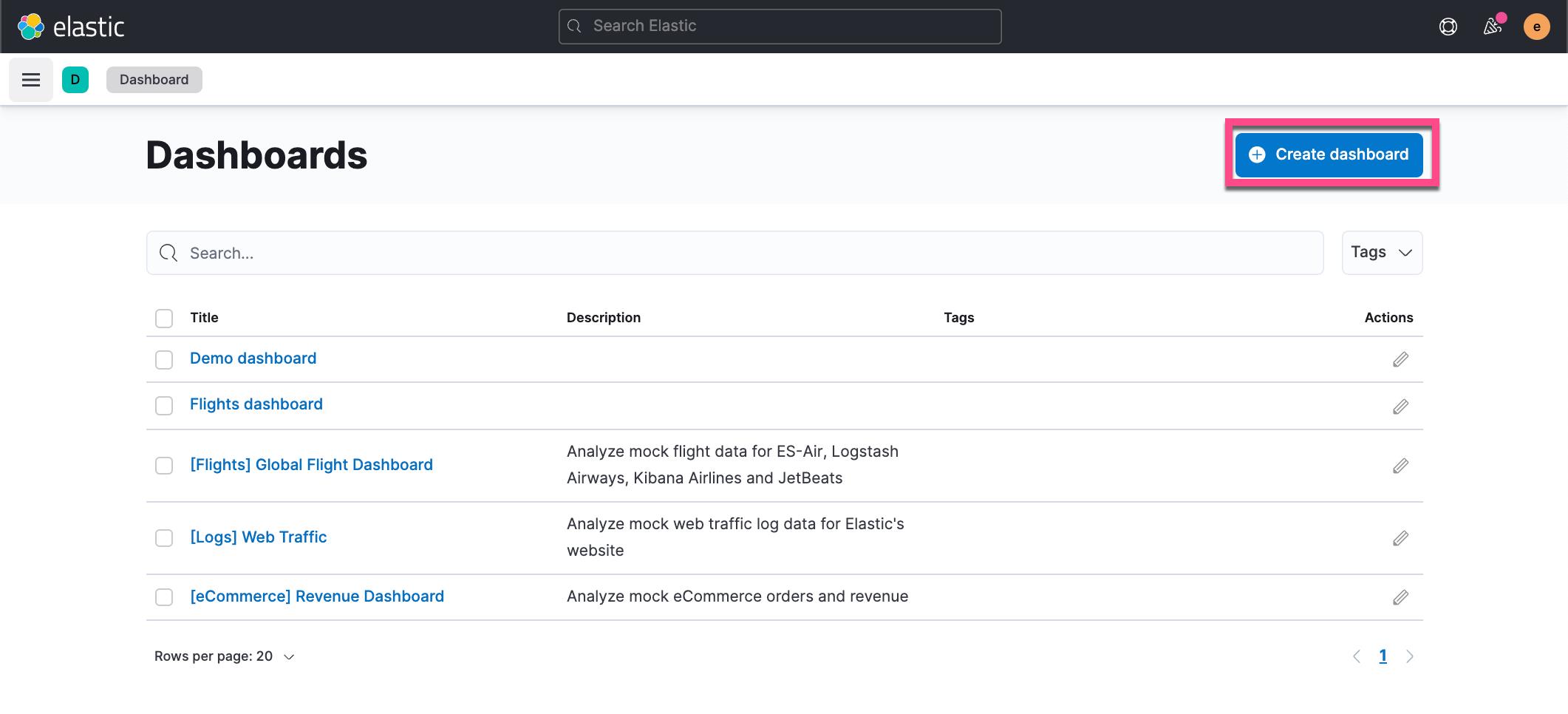
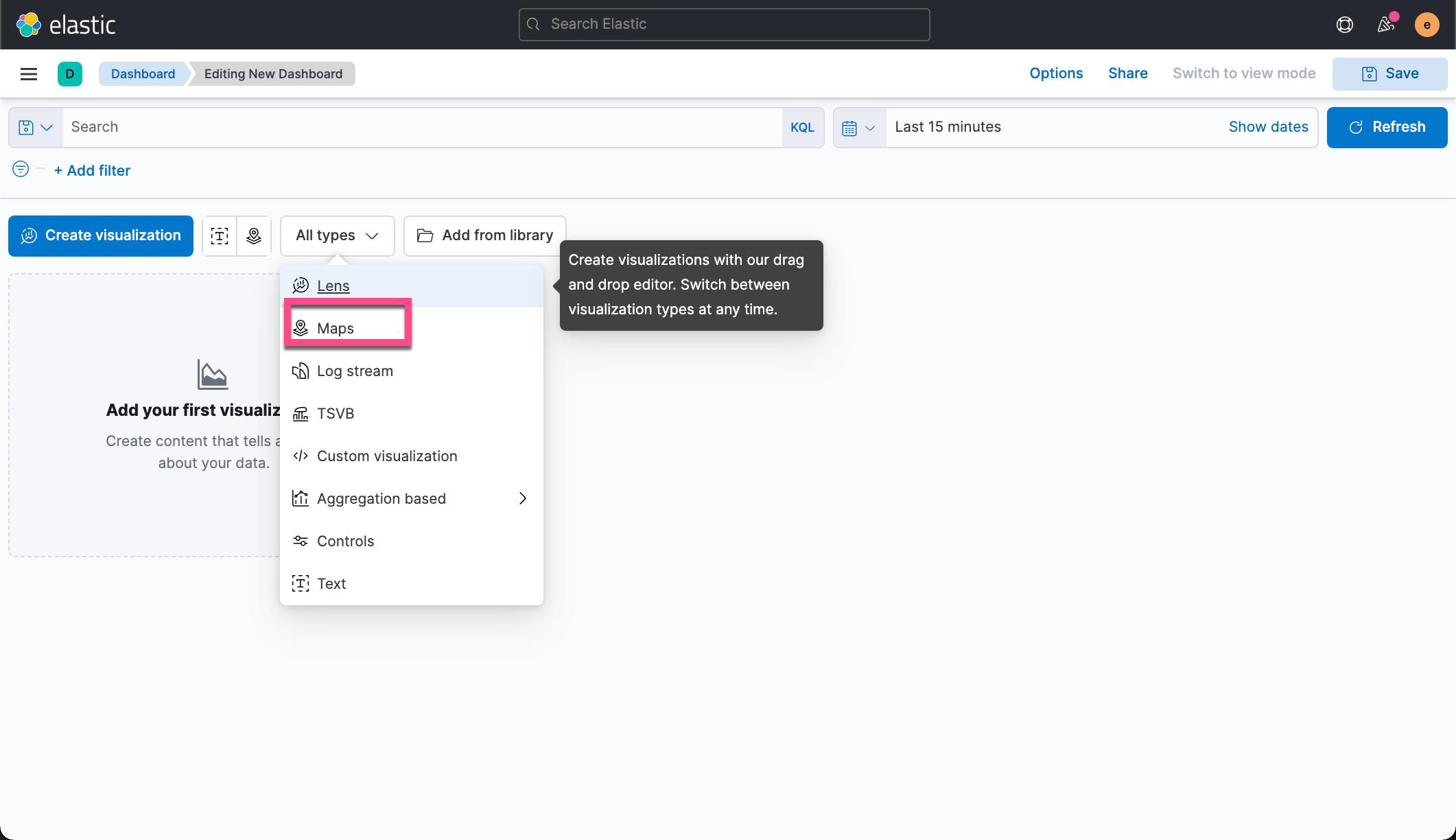
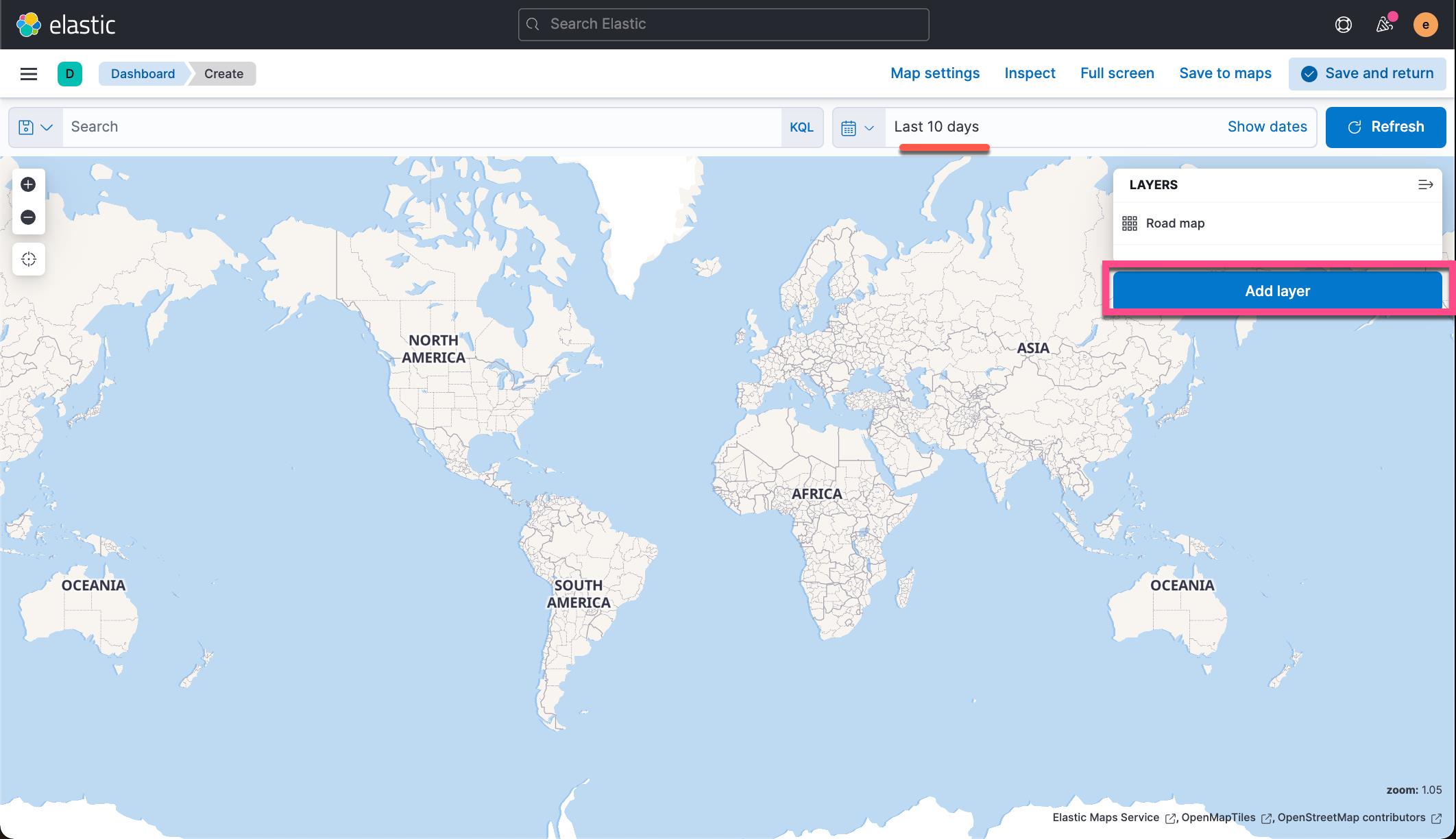
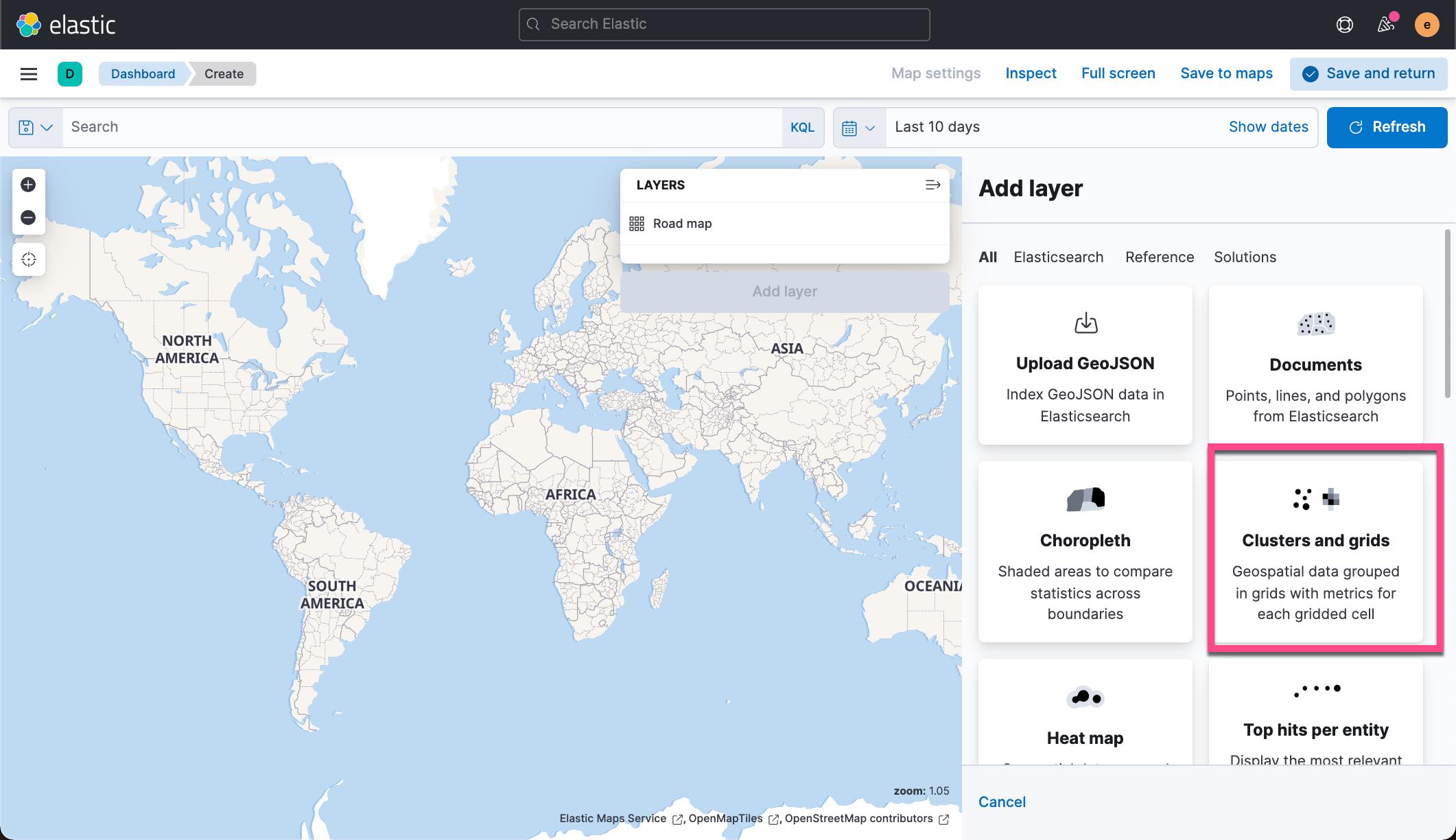
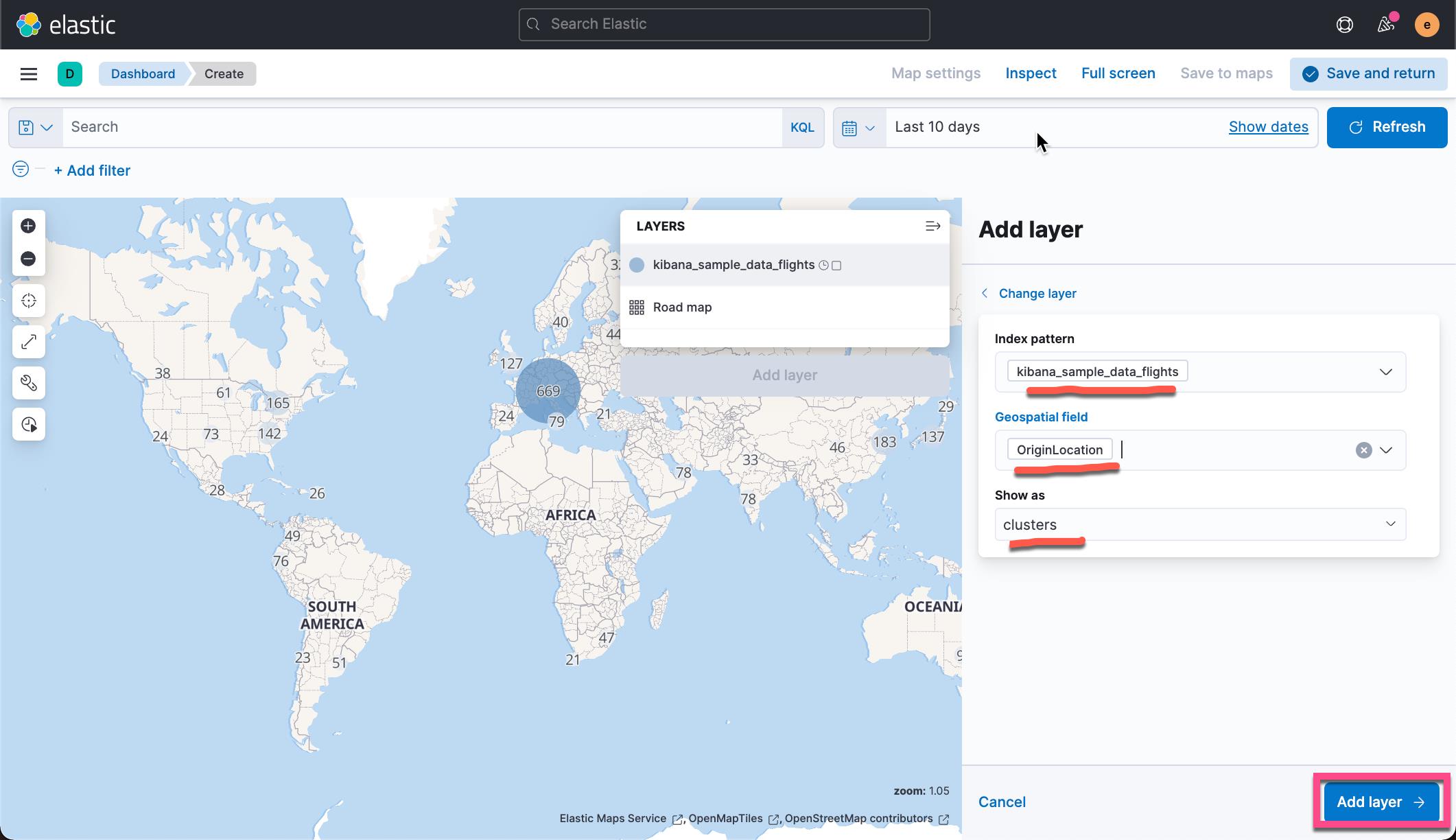
在上面,我们选择 Show as 为 clusters,也即每个 cluster 的大小表示每个地区起飞航班的数量。cluster 越大,表示的航班数越多。当然这是个默认的情况。在下面我们会修改这个指标。cluster 的大小可能会表示航班的平均价格。
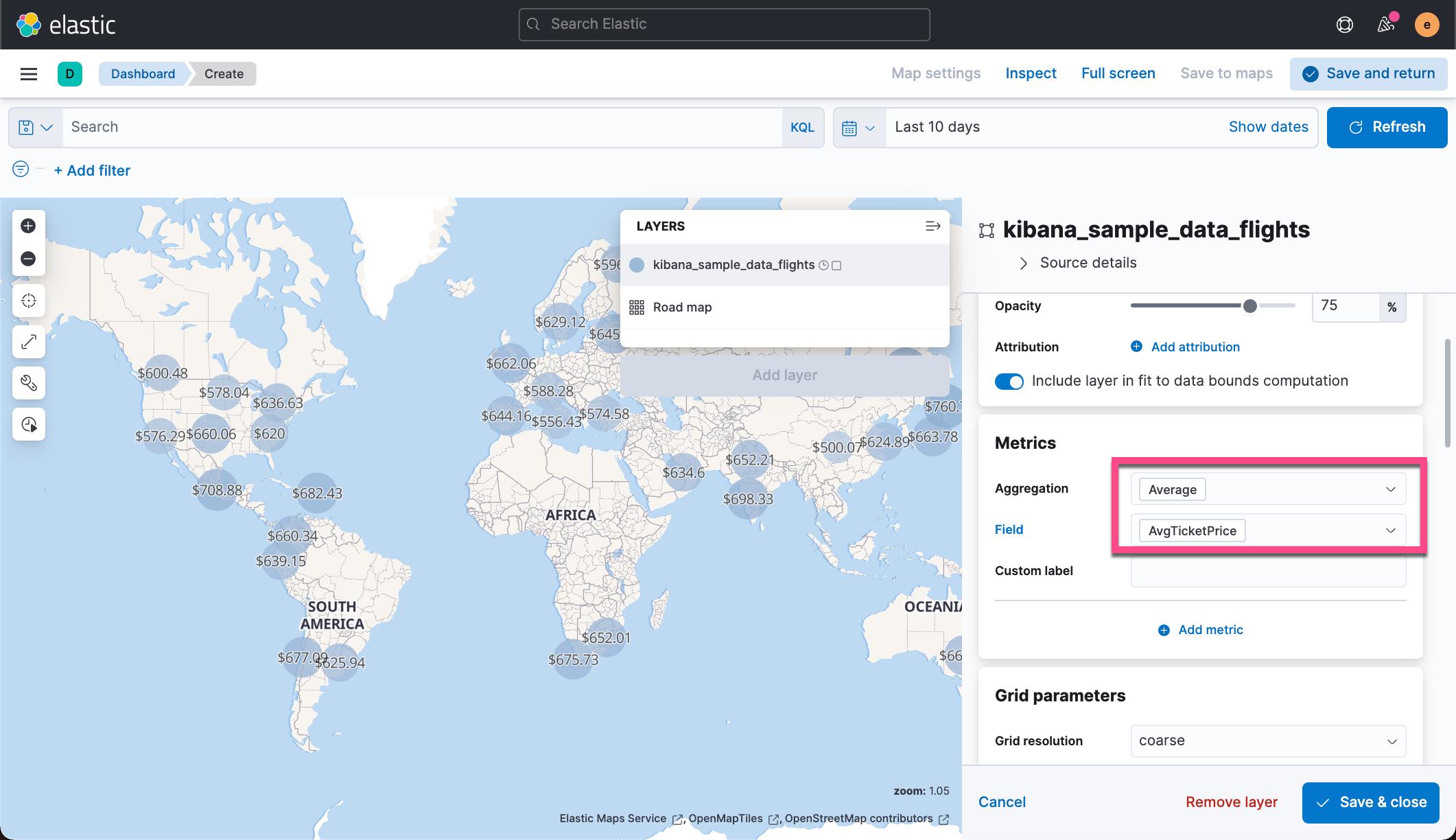
上面表示,我们的 cluster 将表示航班的平均价格。
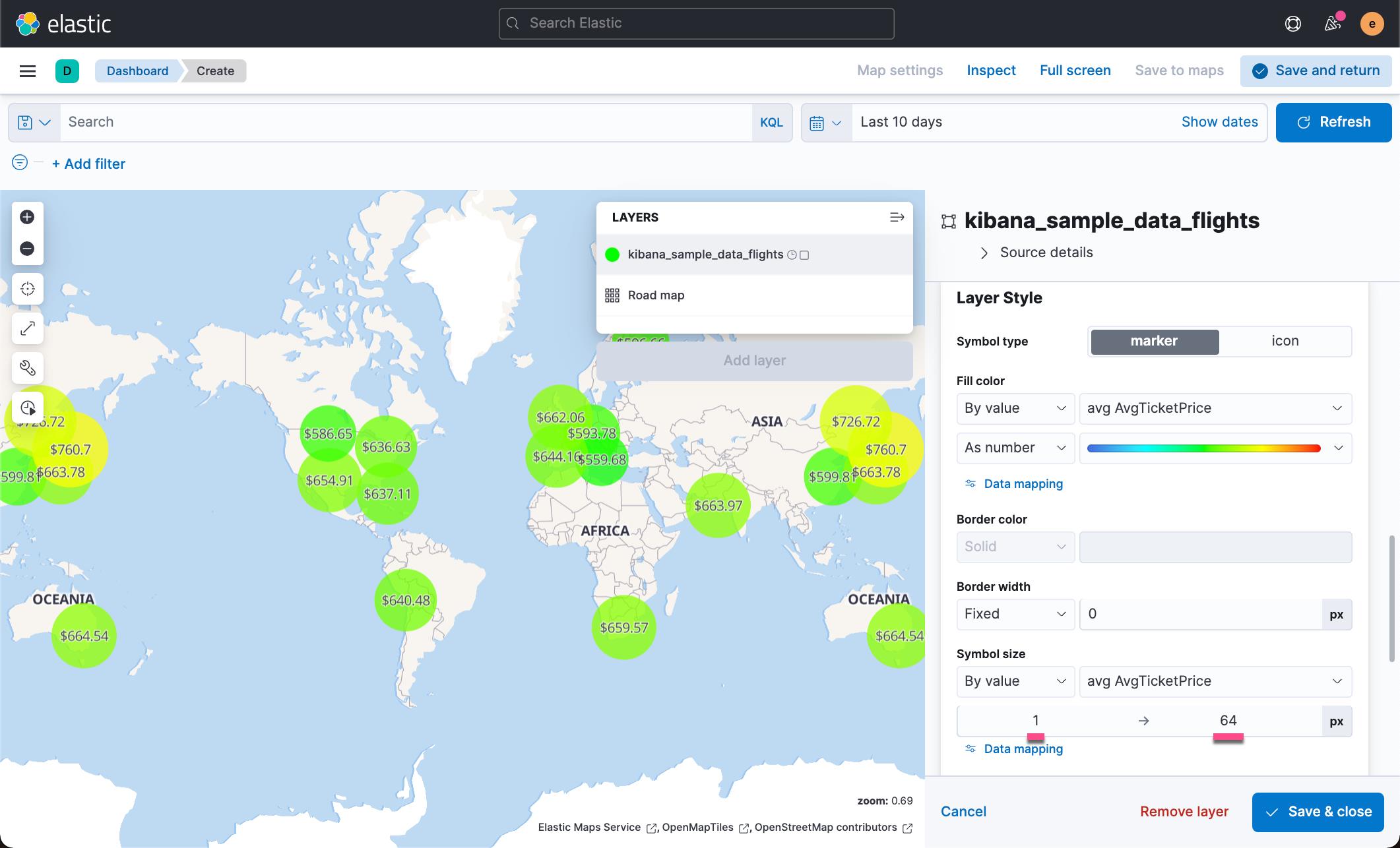
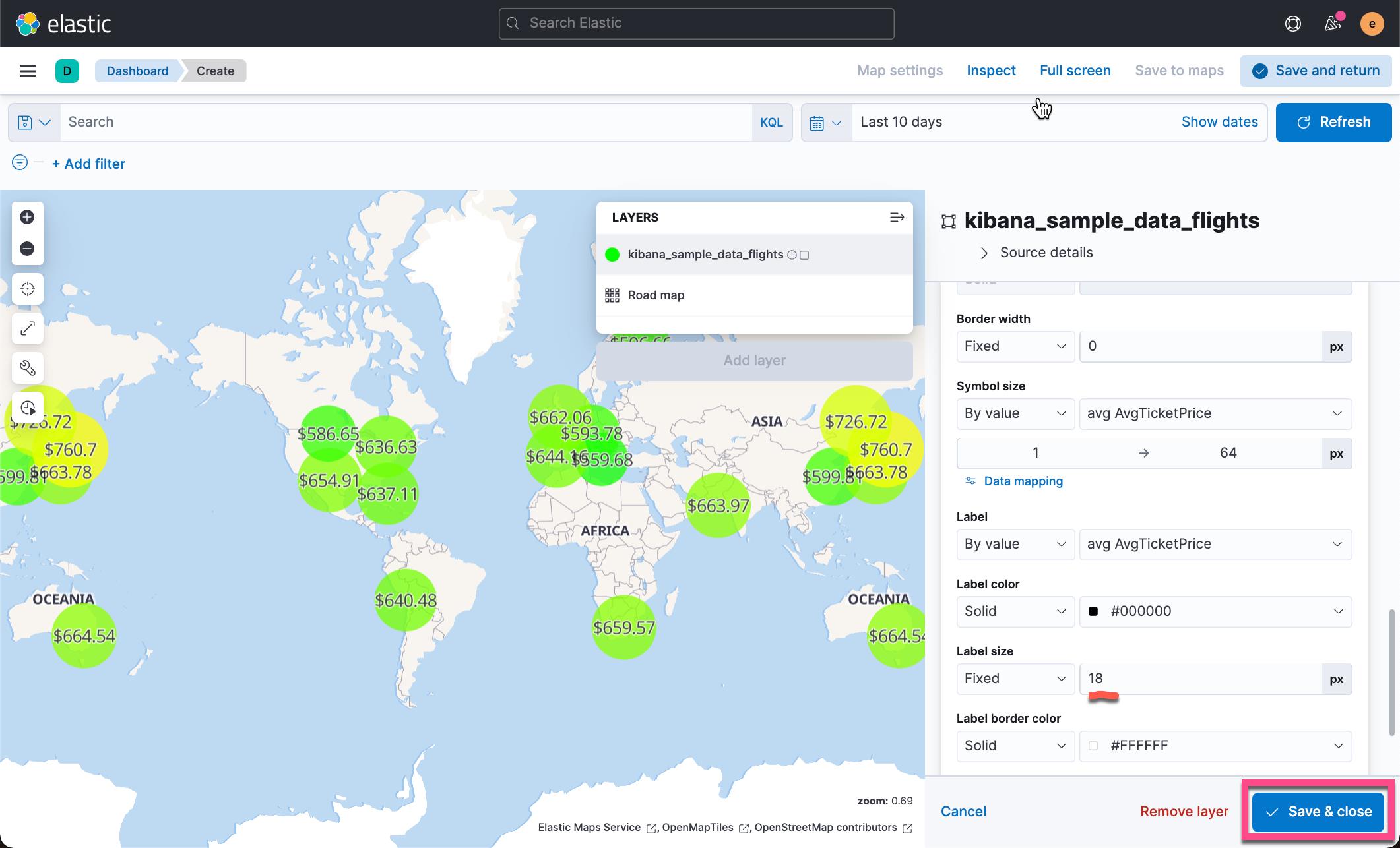
点击上面的 Save & close:
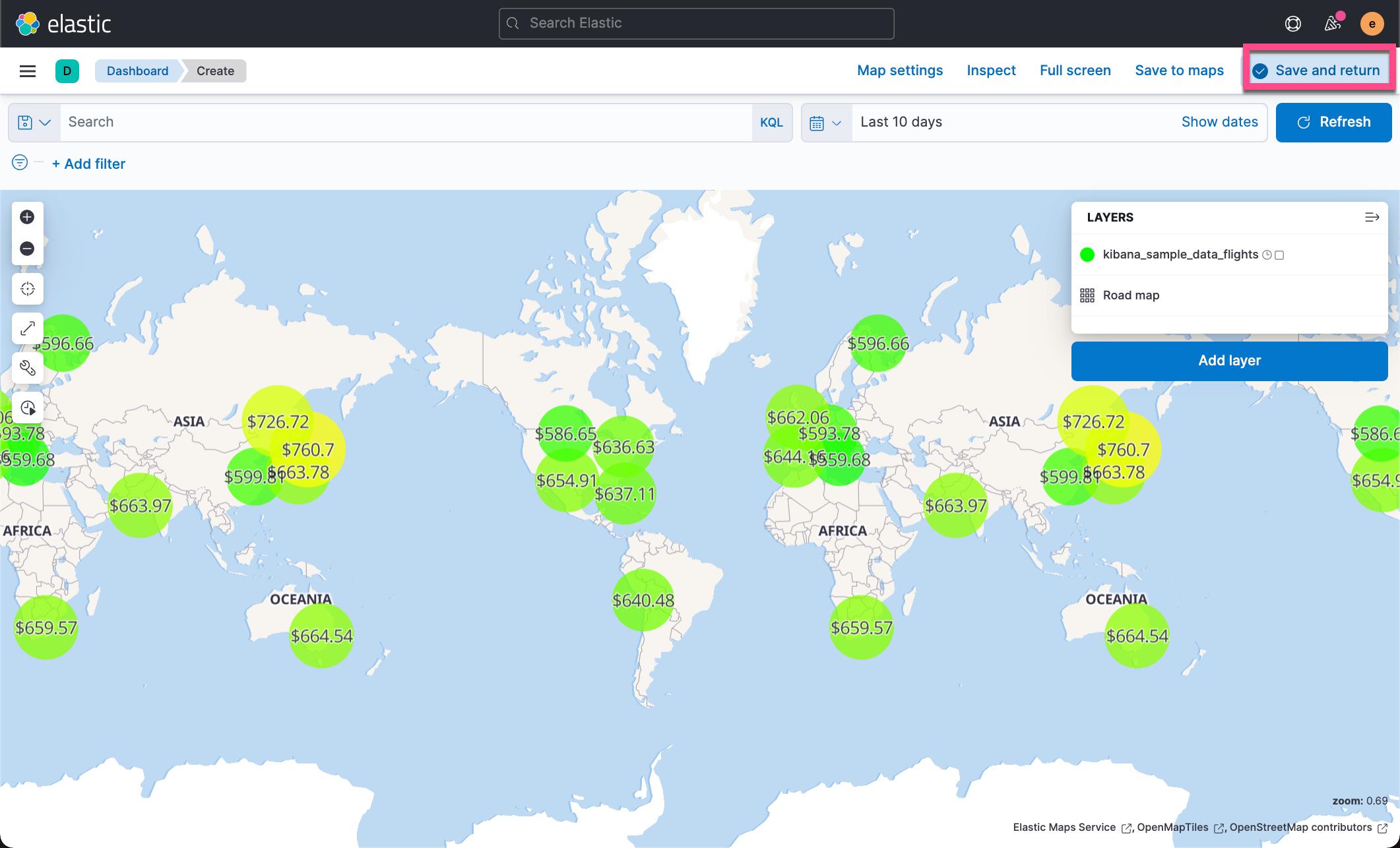
点击上面的 Save and return:
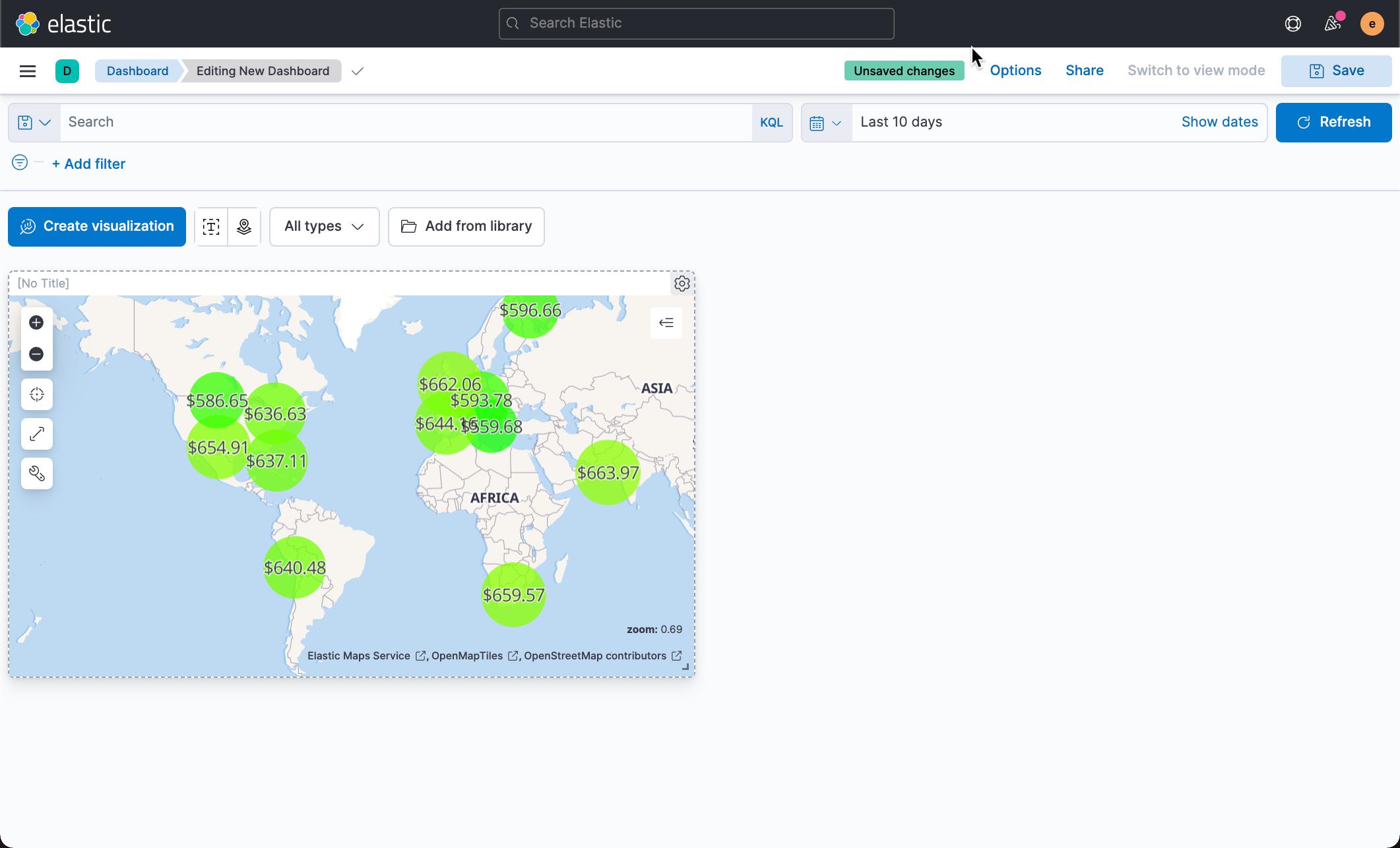
这样就生成了我们第一个地图可视化。
创建多层的地图
在上面我们创建了一个图层的地图。在实际的使用中,我们甚至可以在一张地图上创建多个图层。我们甚至可以控制在不同的放大倍数下,各个图层的可见性。比如,当地图的放大到一定的倍数时,我们甚至可以让某些图层不可见,而使更为细节的图层可见。
下面,我们来展示如何在地图中添加多个图层。和之前的操作类似,我们选择 Maps 来创建地图可视化:
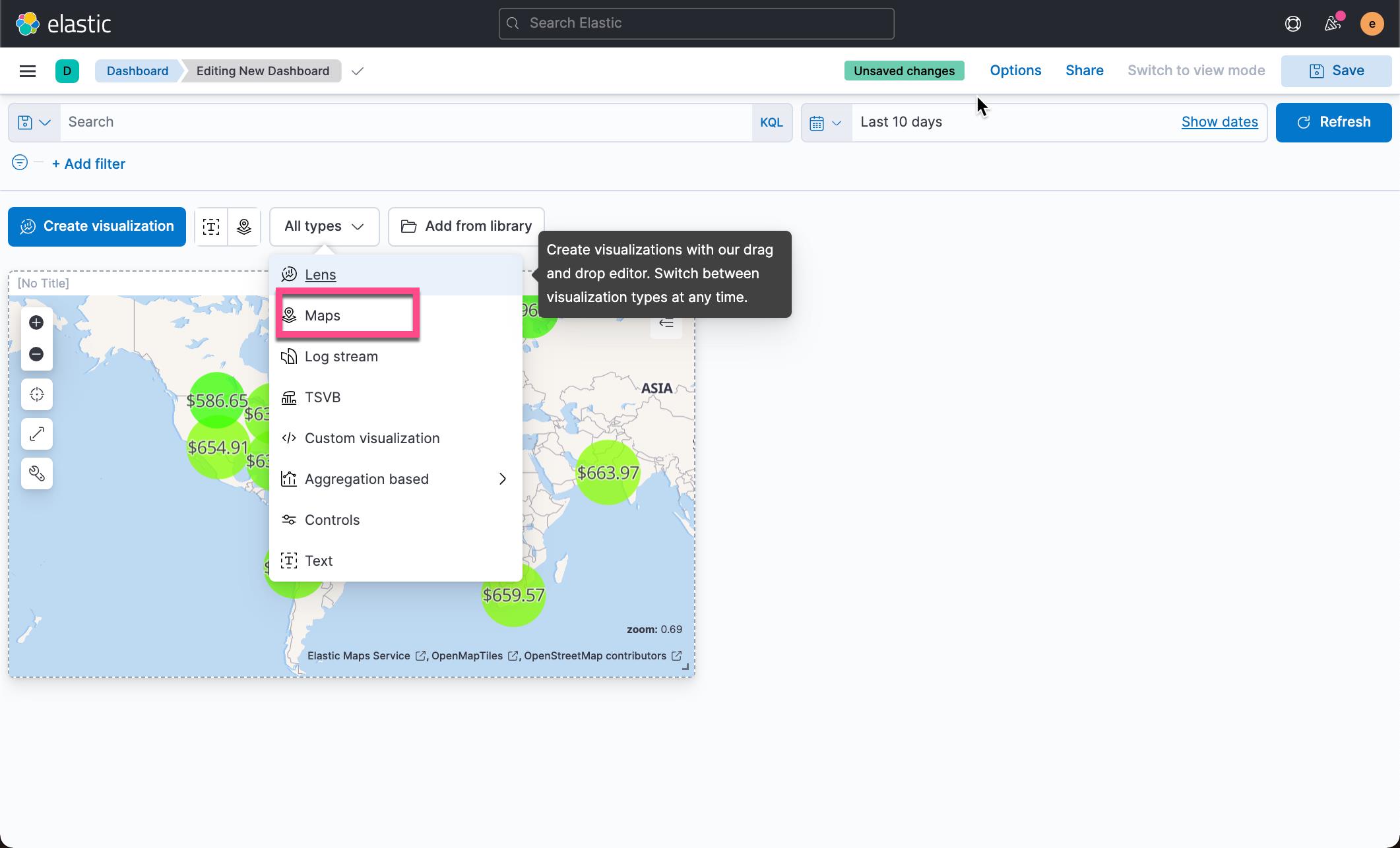
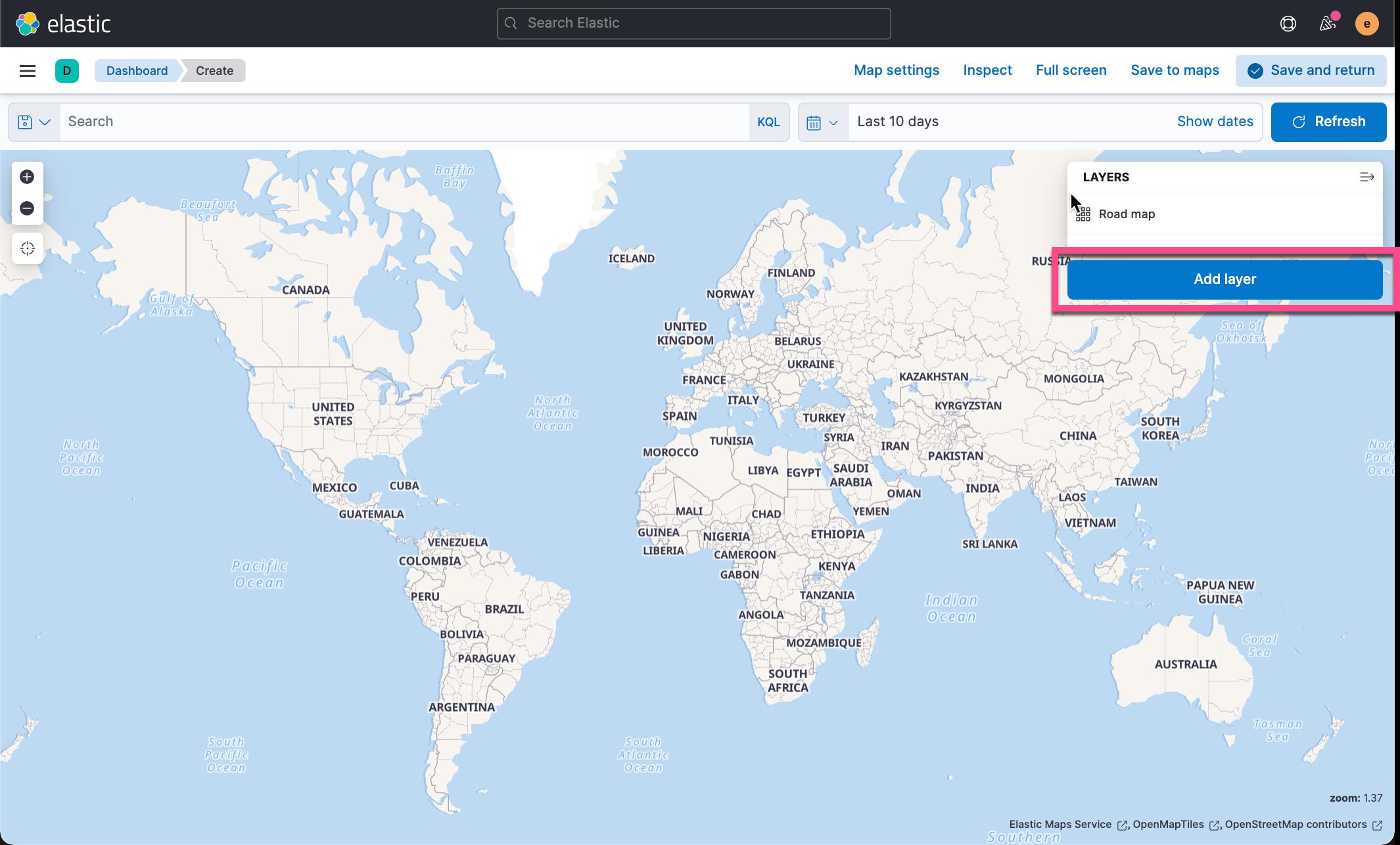
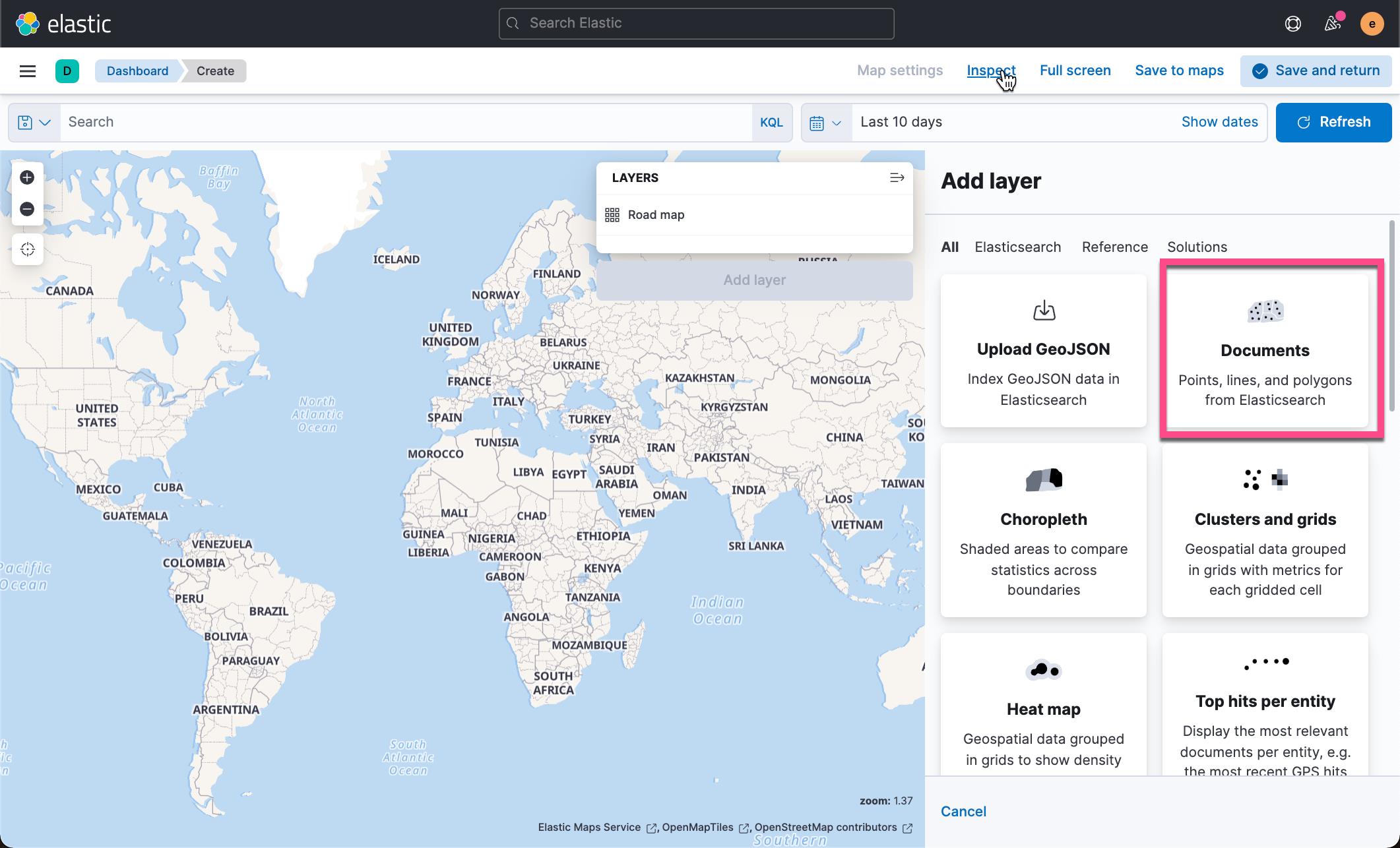
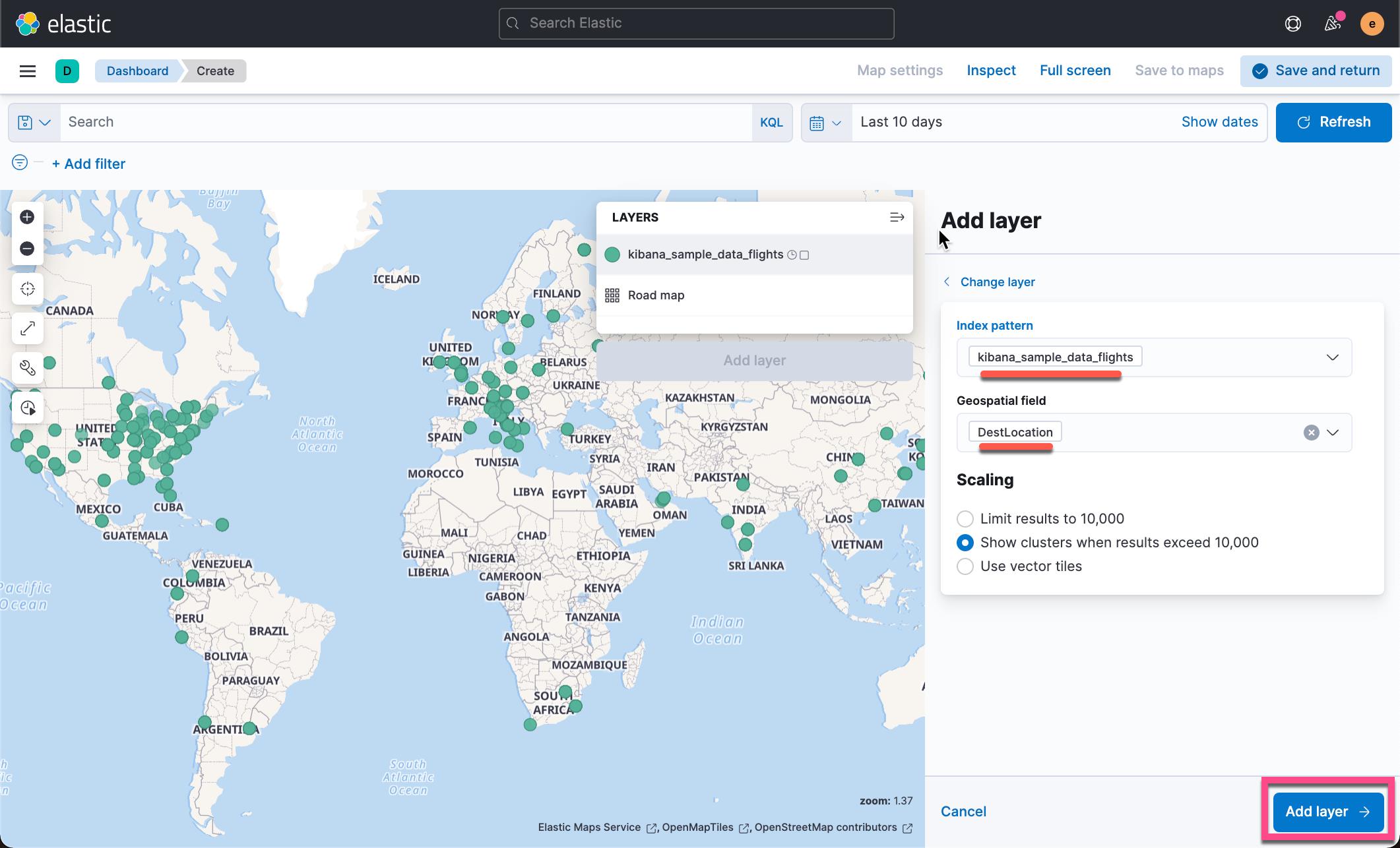
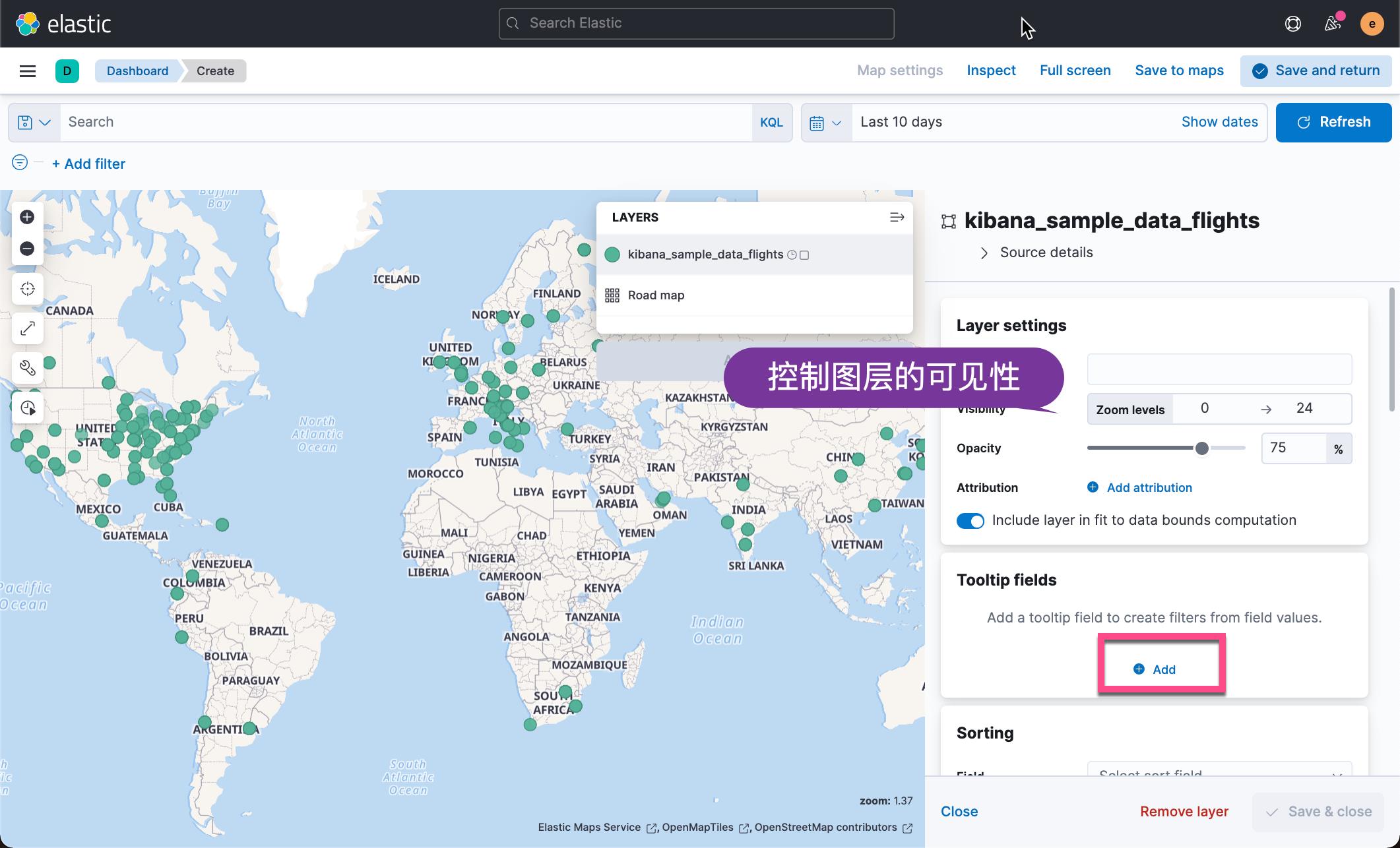
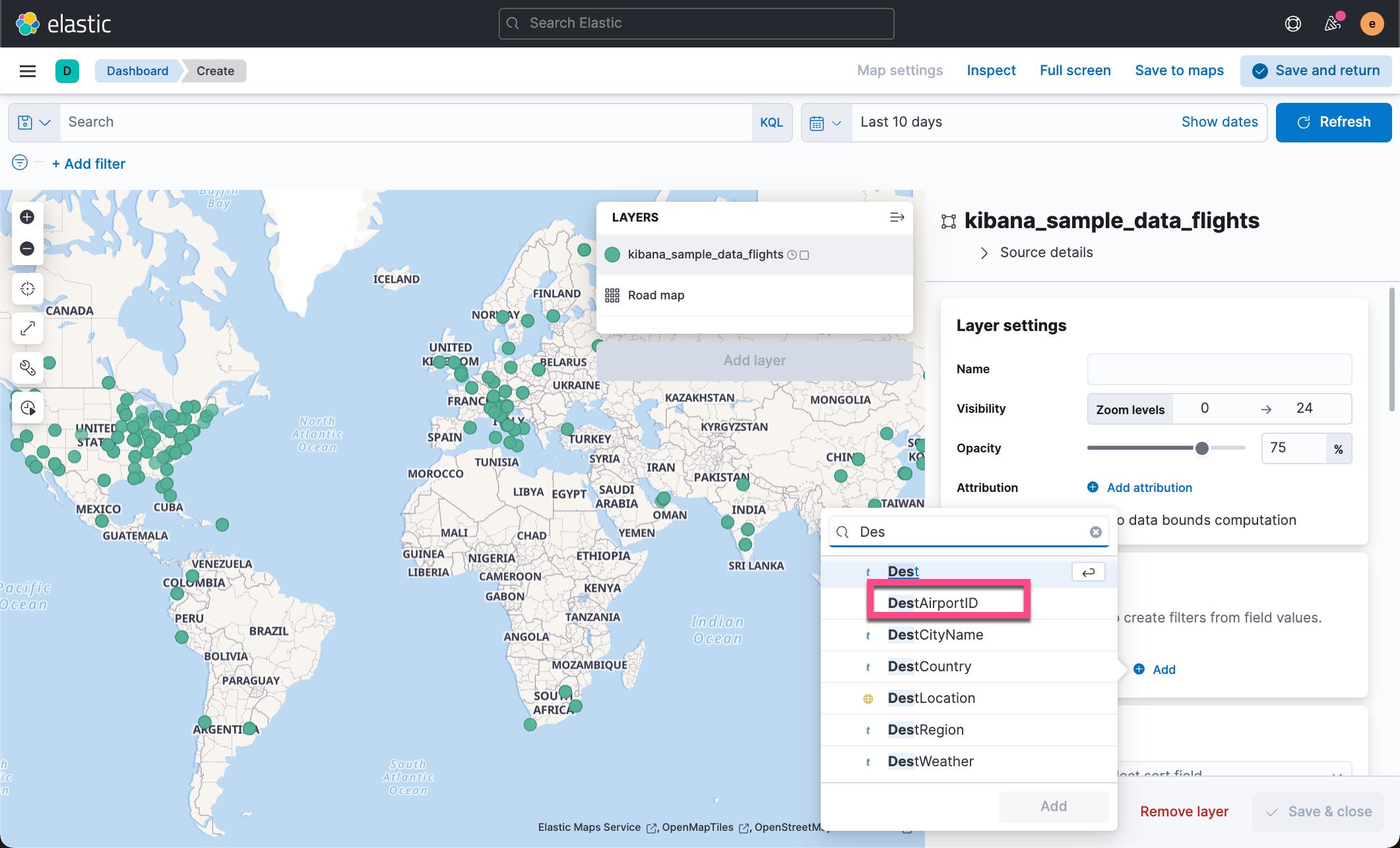

如果这个时候,我们点击地图上的任何一个文档,我们可以看到一个弹出的对话框。它显示当前文档里的 DestAirportID。点击上面的 Save & close:
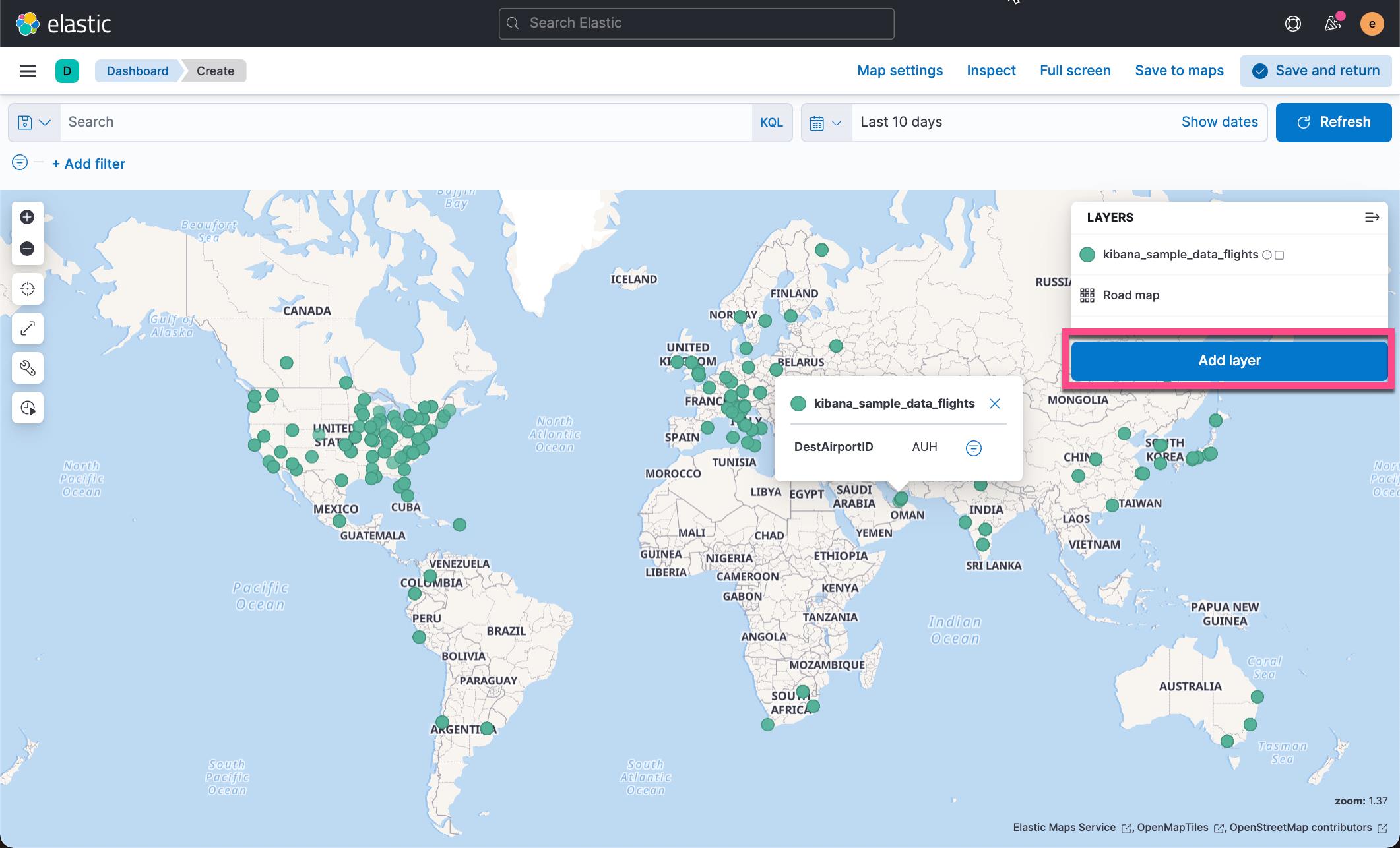
这样,我们就生成了我们的第一个图层。我们接下来点击 Add layer 来添加另外一个图层:
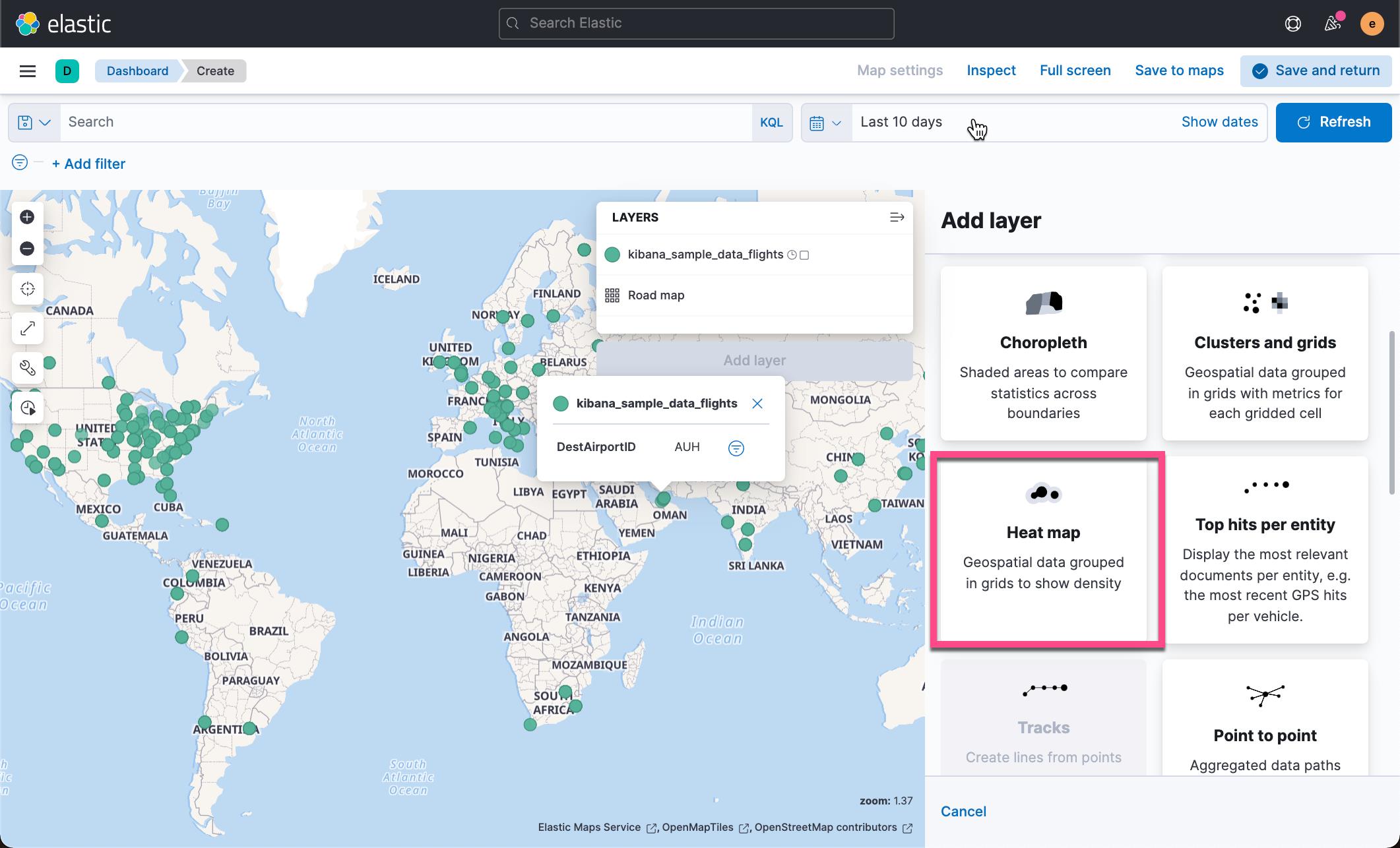
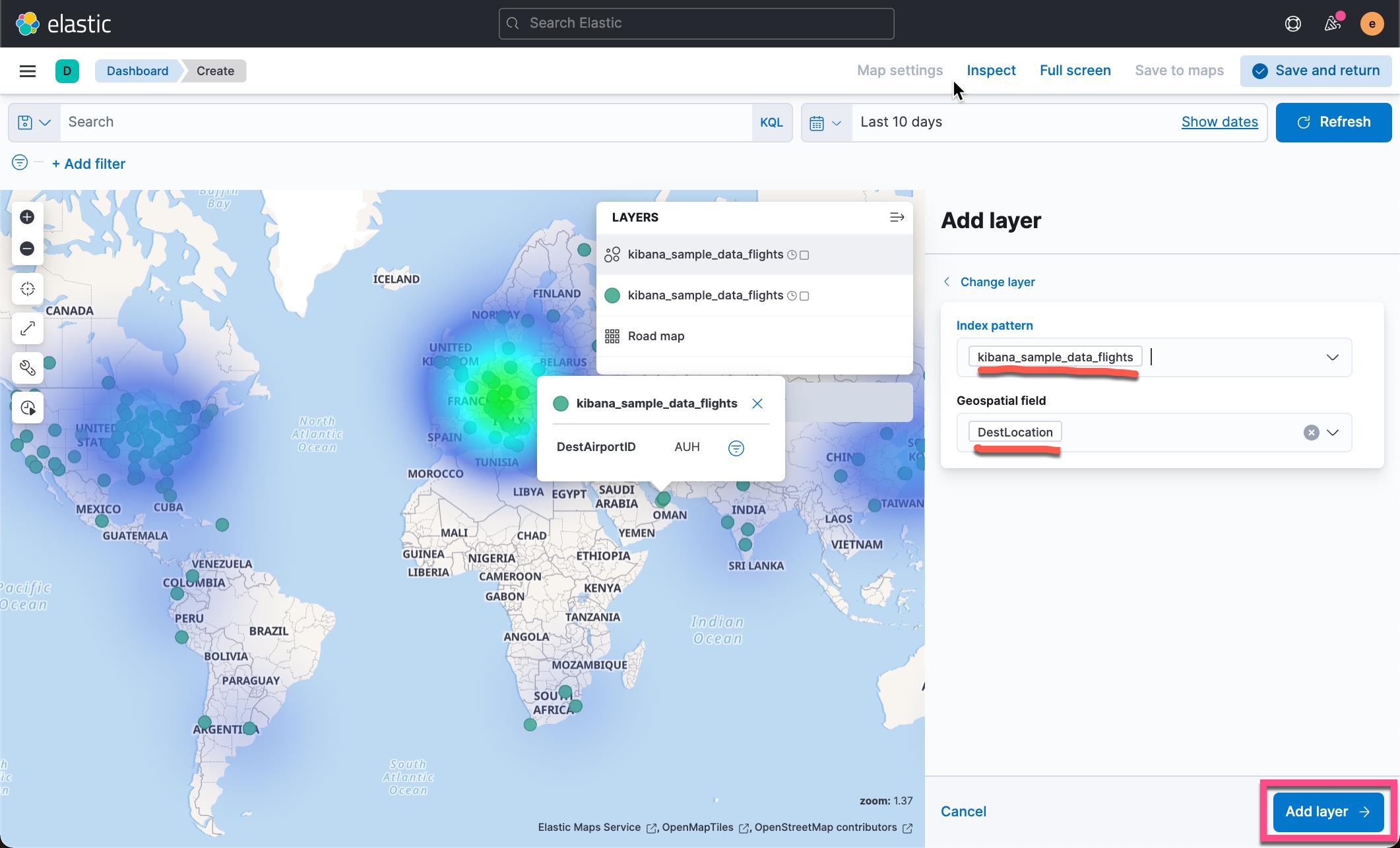
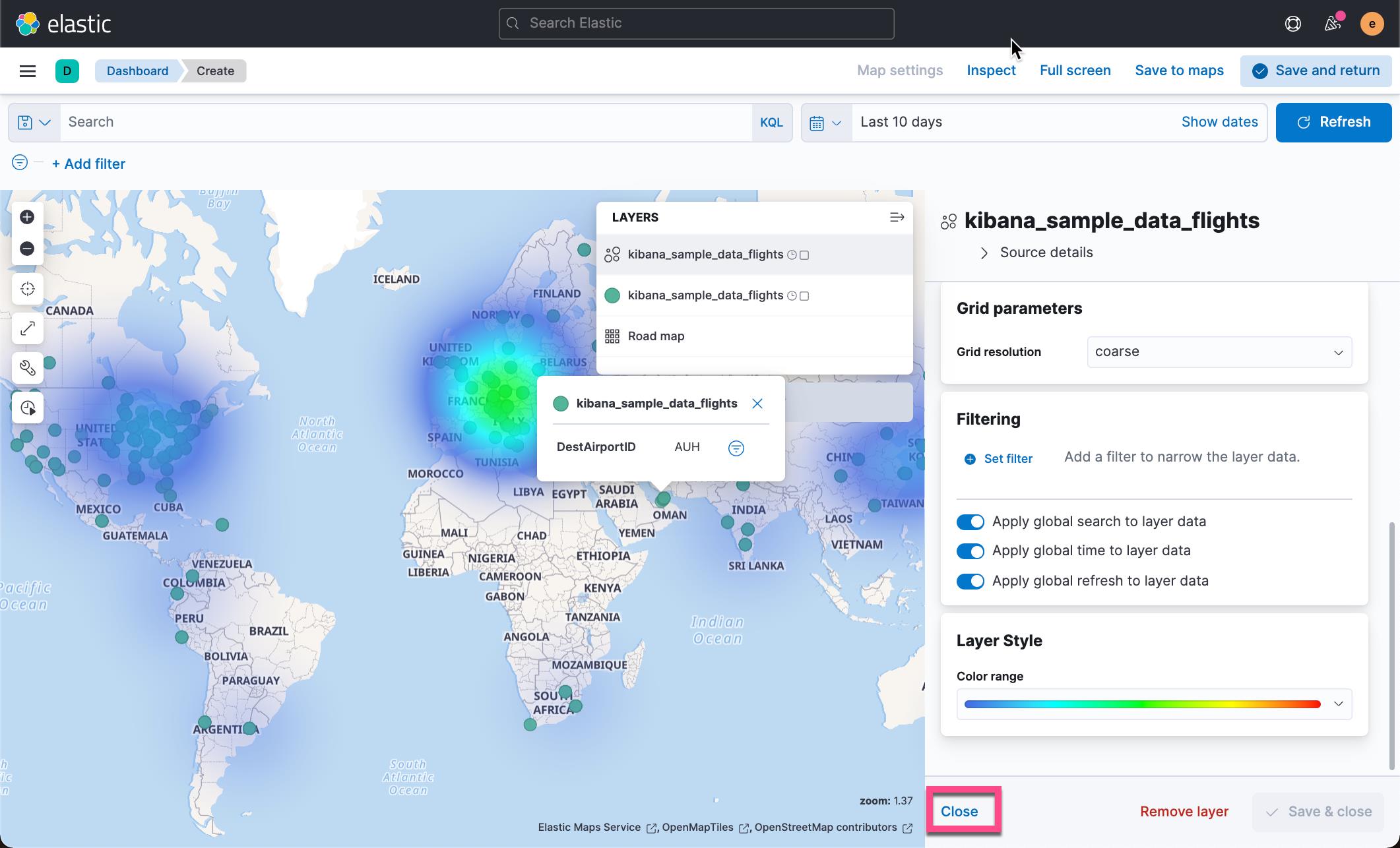
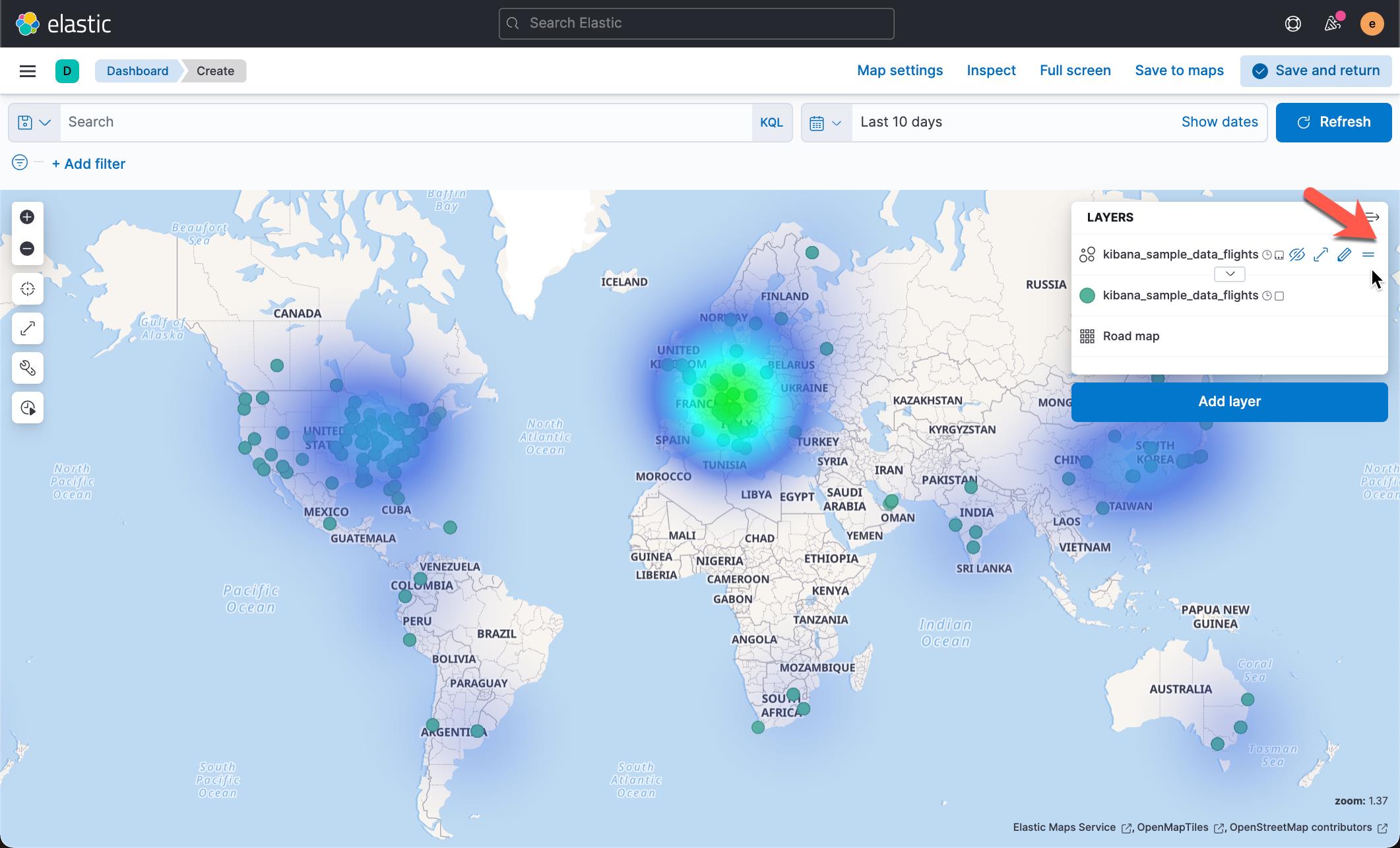
这样我们就得到了含有两个图层的地图可视化。当我们把鼠标停留在 LAYERS 上的列表时,我们可以看到每个项的最右边有一个两个平行线的图标。我们可以使用这个图标来调整每个图层的上下关系。我们拖动这个图标,改变两个图层的上下关系:
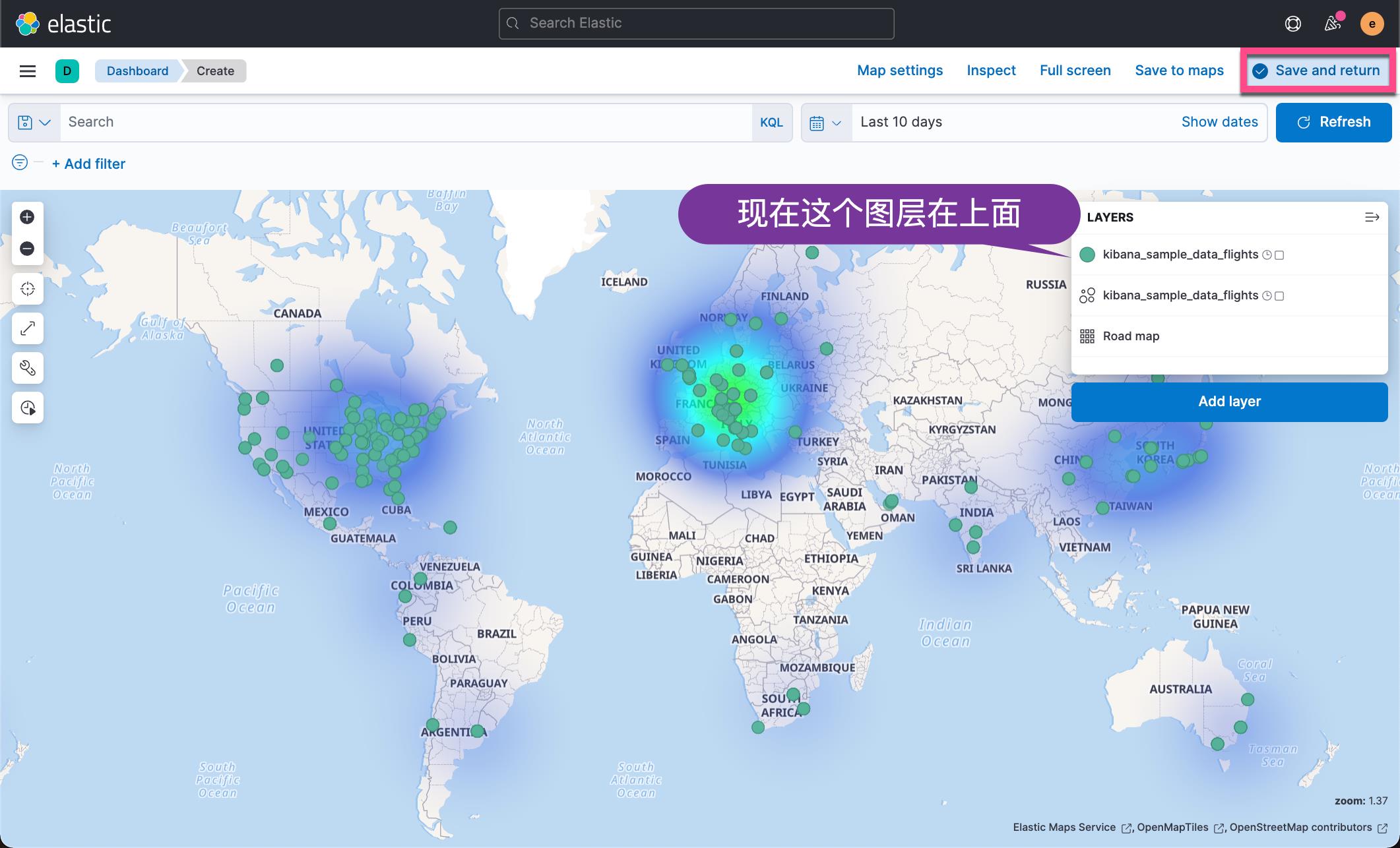
点击 Save and return:
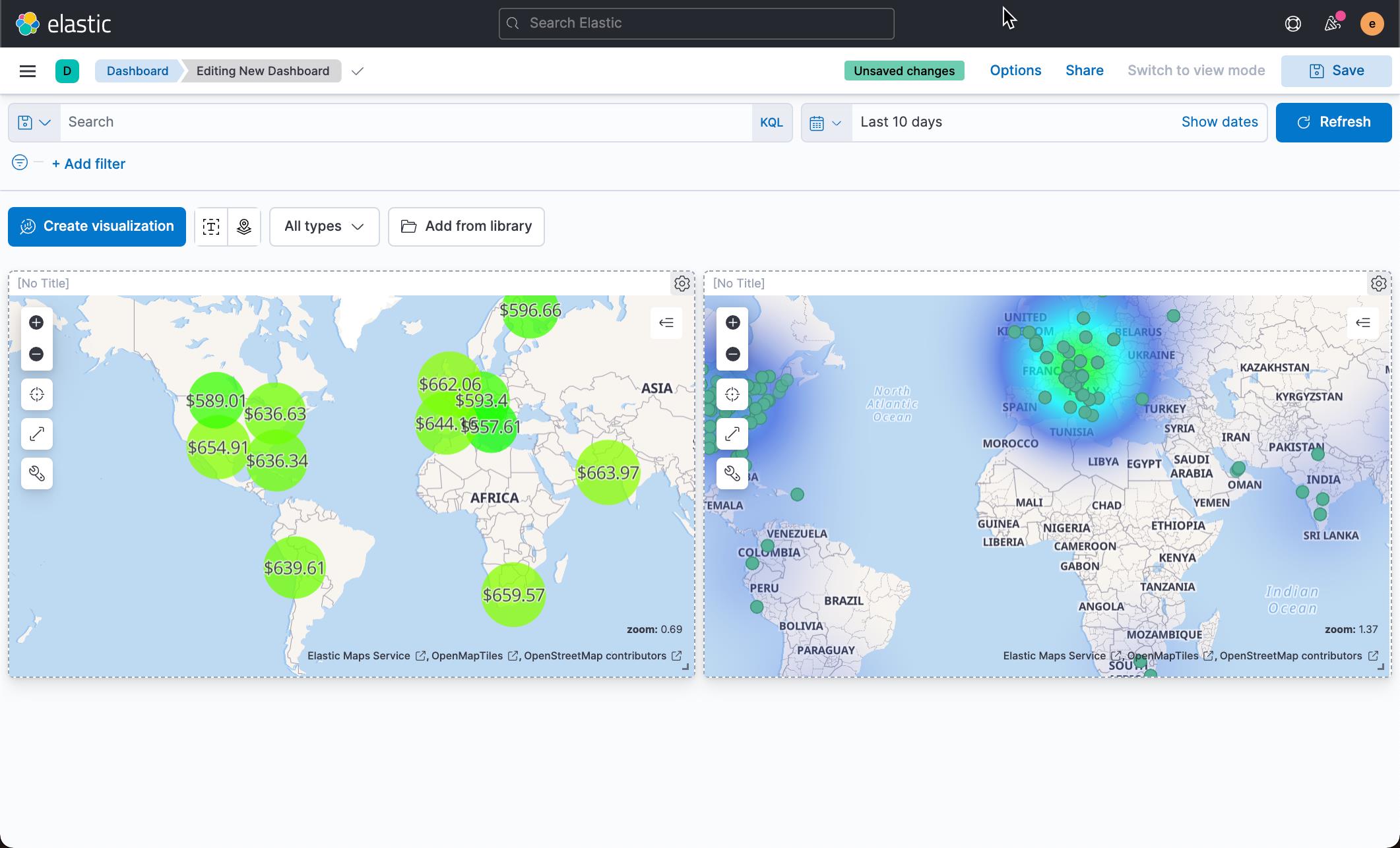
这样,我们就生成了地图的第二个可视化图。在这个可视化图中,它包含有两个图层。
放大倍数及图层可见性
在上面的练习中,我们创建了两个图层的地图。地图默认显示两个图层,也就是你可以同时看见两个图层的图像。 你可以根据缩放级别更改图层的可见性。 例如,你可能只想让文档以特定的缩放级别在地图上可见。在接下来的练习中,我们通过地图的放大倍数来控制各个图层的可见性。
我们打开刚才的 Dashboard:
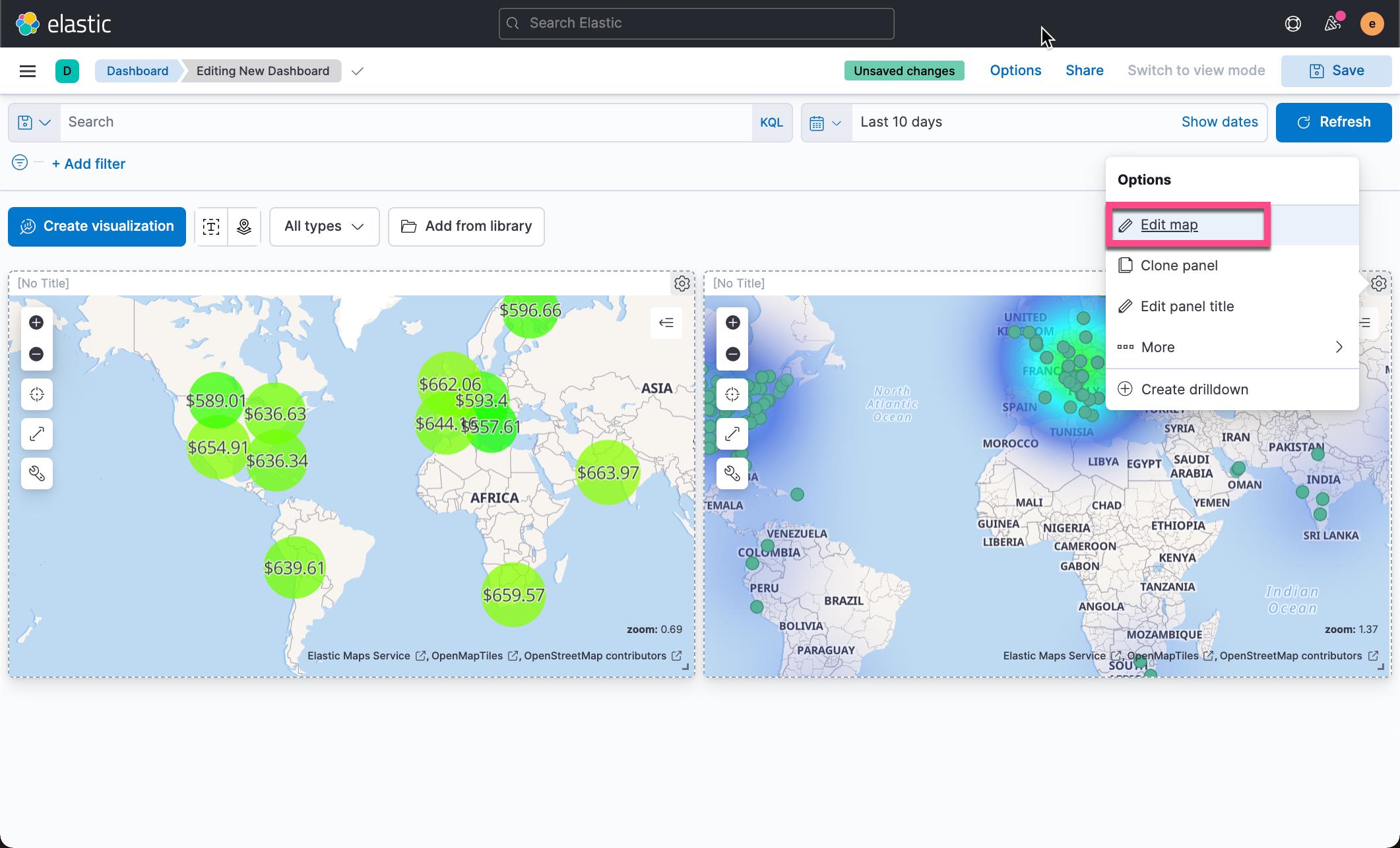
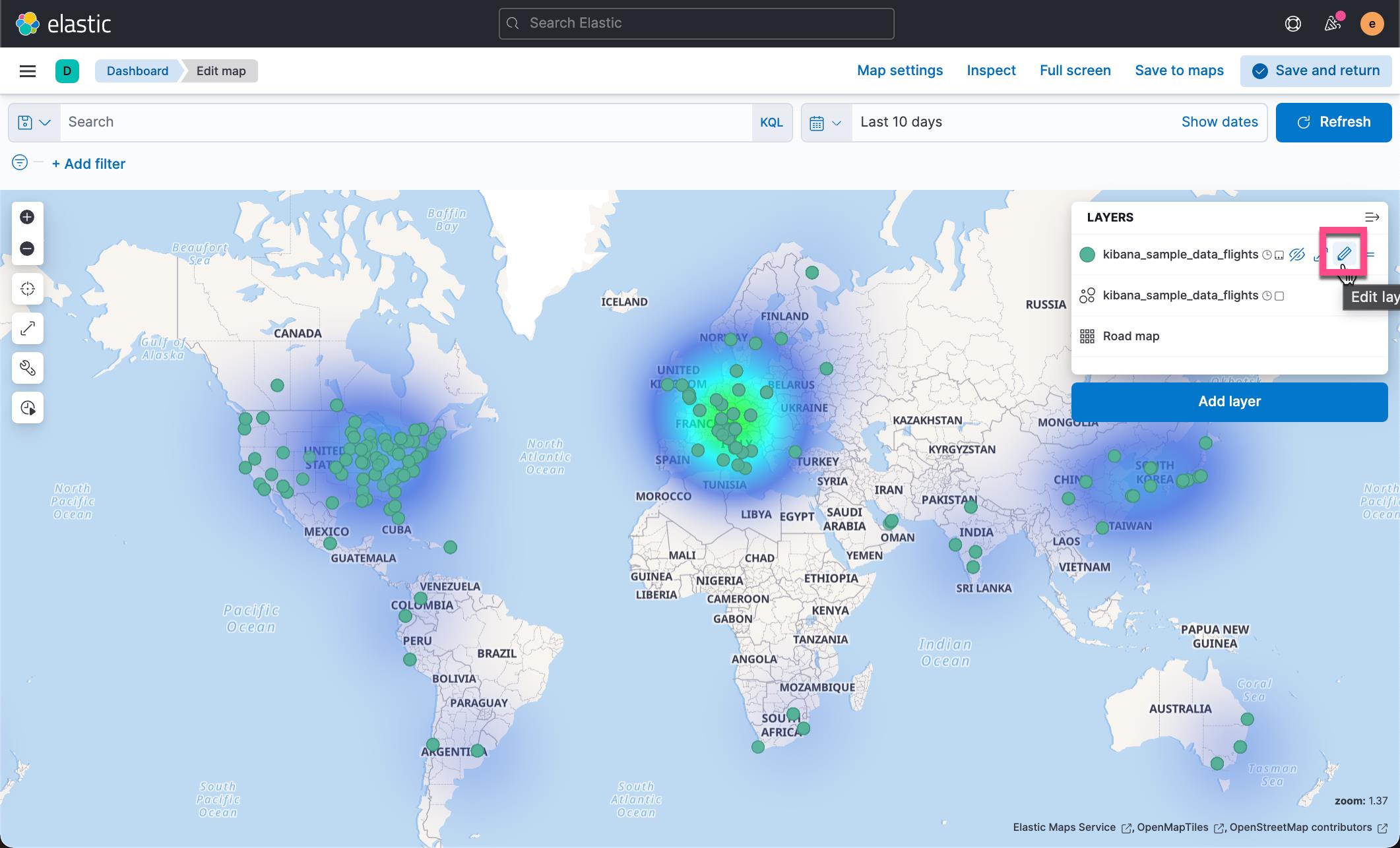
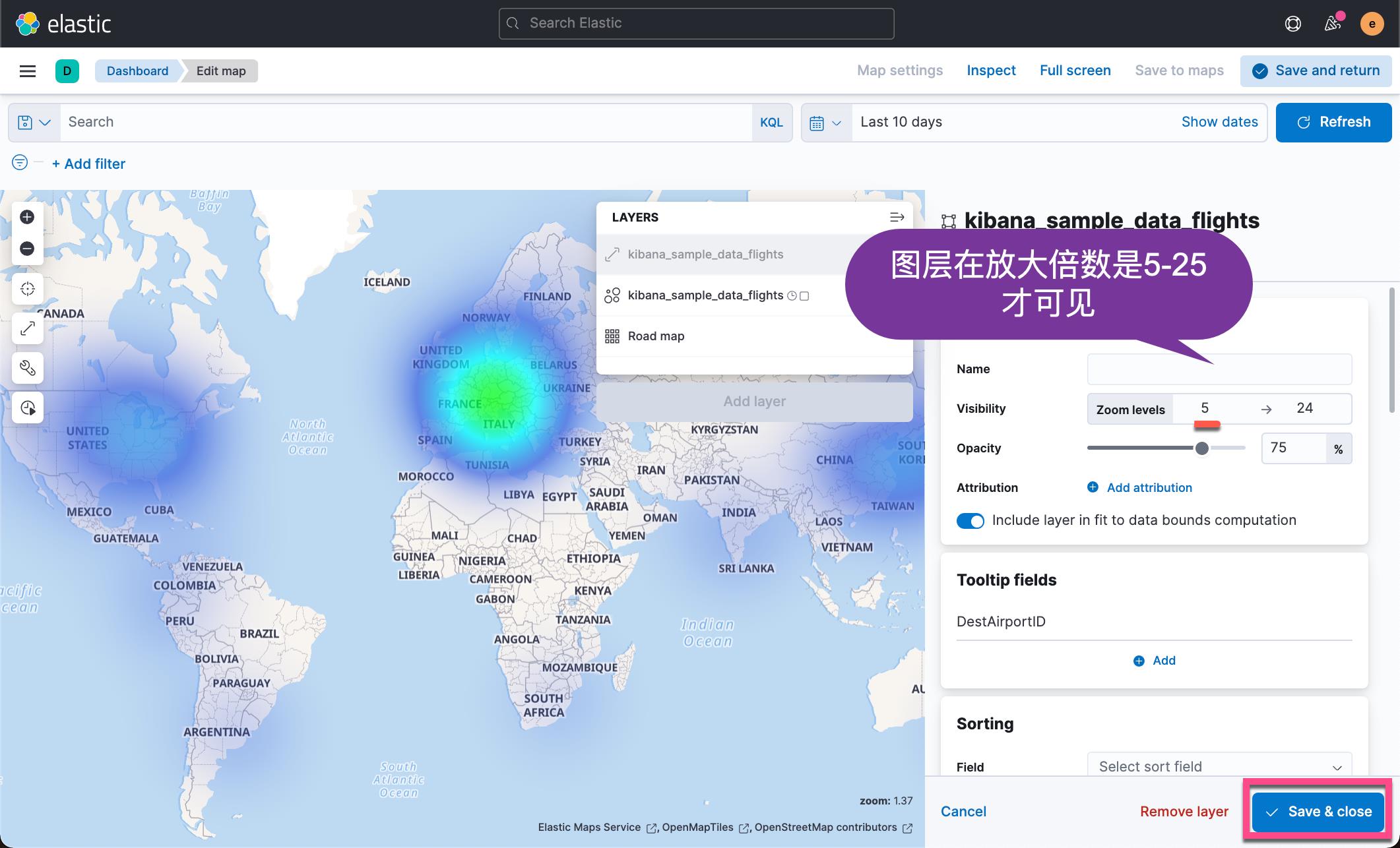
点击 Save & close:
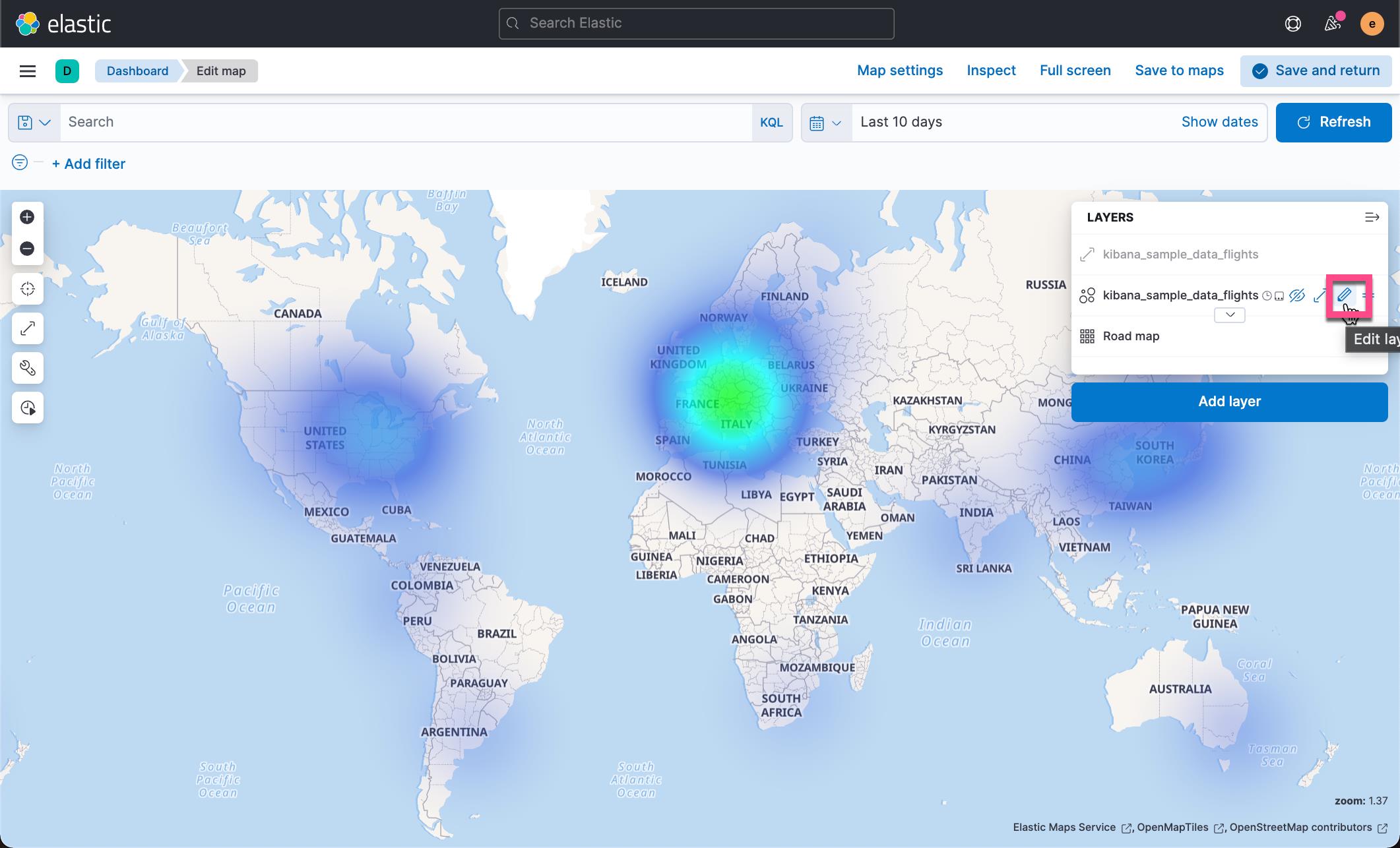
按照同样的方法,我们修改下面的一个图层:
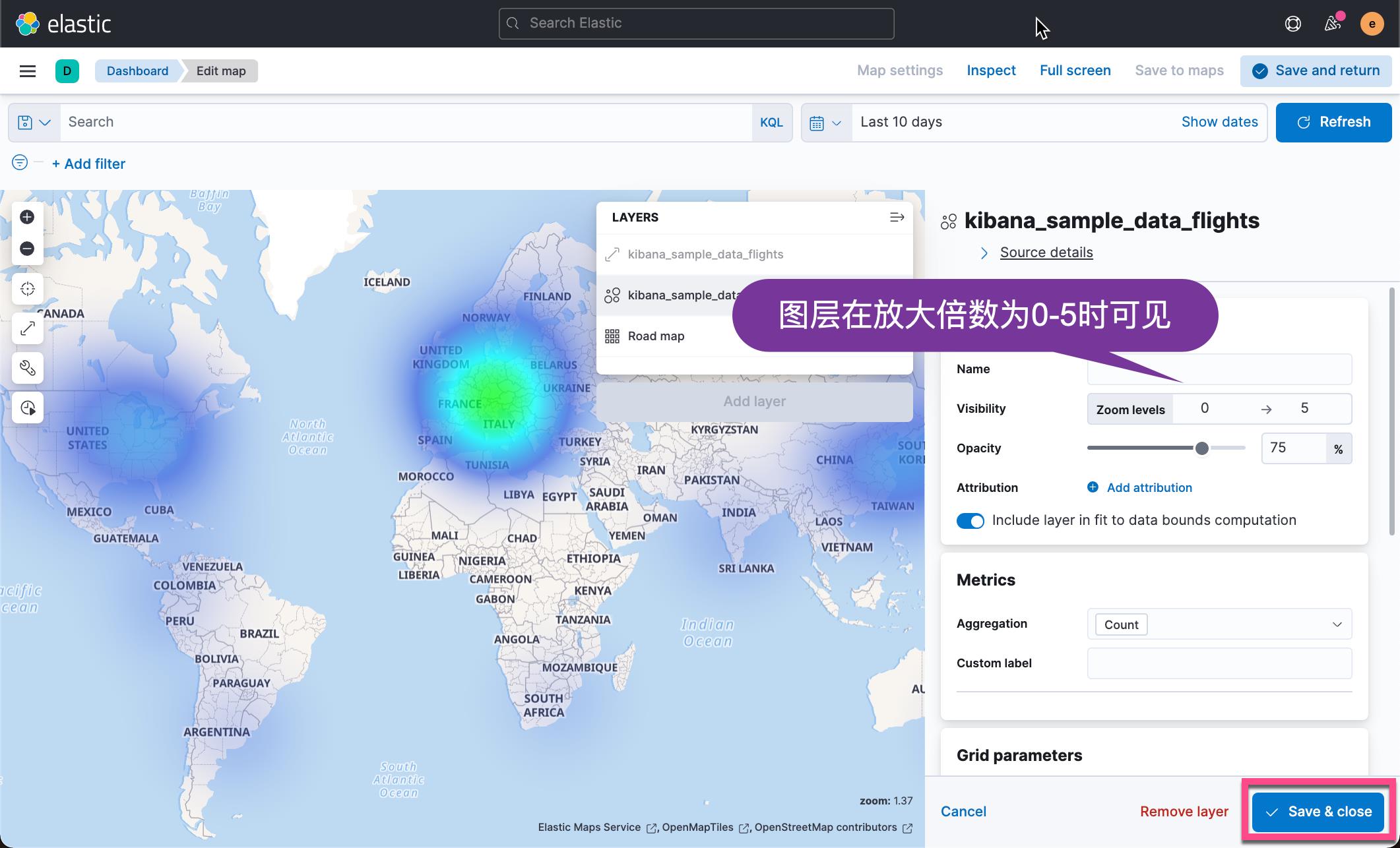
点击 Save & close:
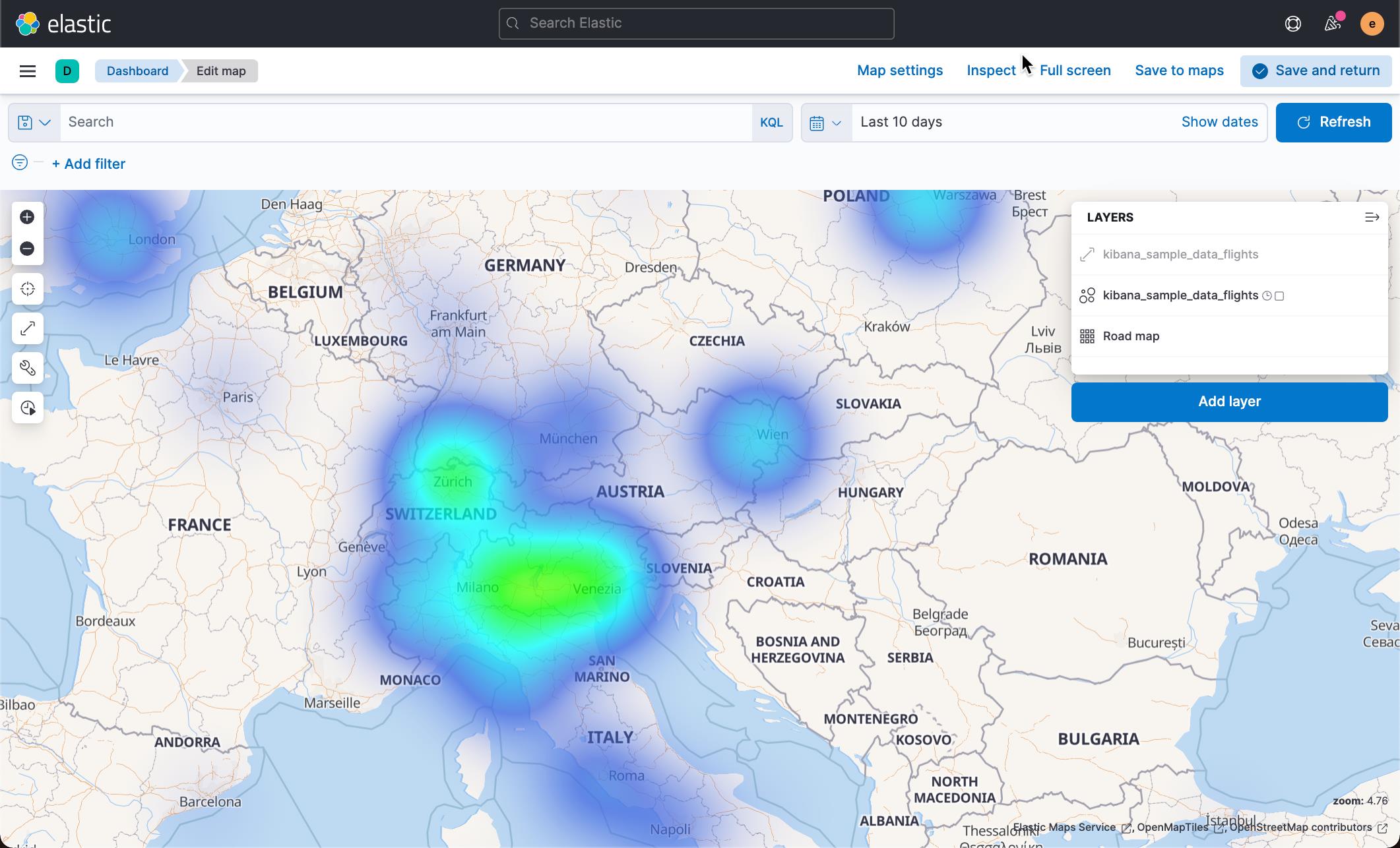
当地图的放大倍数为0-5时,我们可以看到类似上面的显示。只有下面的图层被显示。当我们继续放大地图到放大倍数超过5时,我们可以看到:
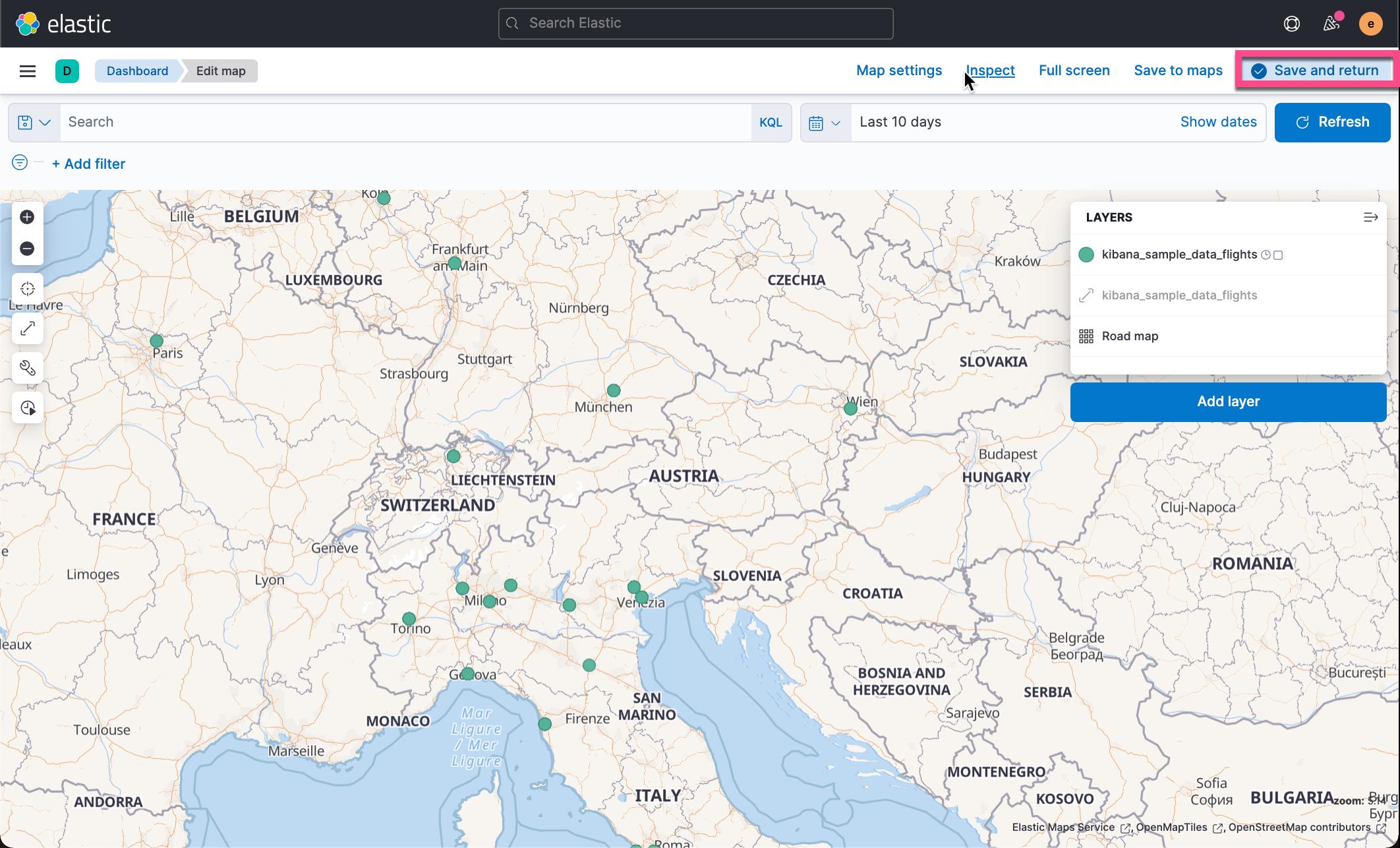
上面的那个 heatmap 图层不见了。取而代之的是上面的那个图层。在这个图层中,我们可以看到每个文档的位置。
点击上面的 Save and return。这样我们就完成了第二天可视化的修改:
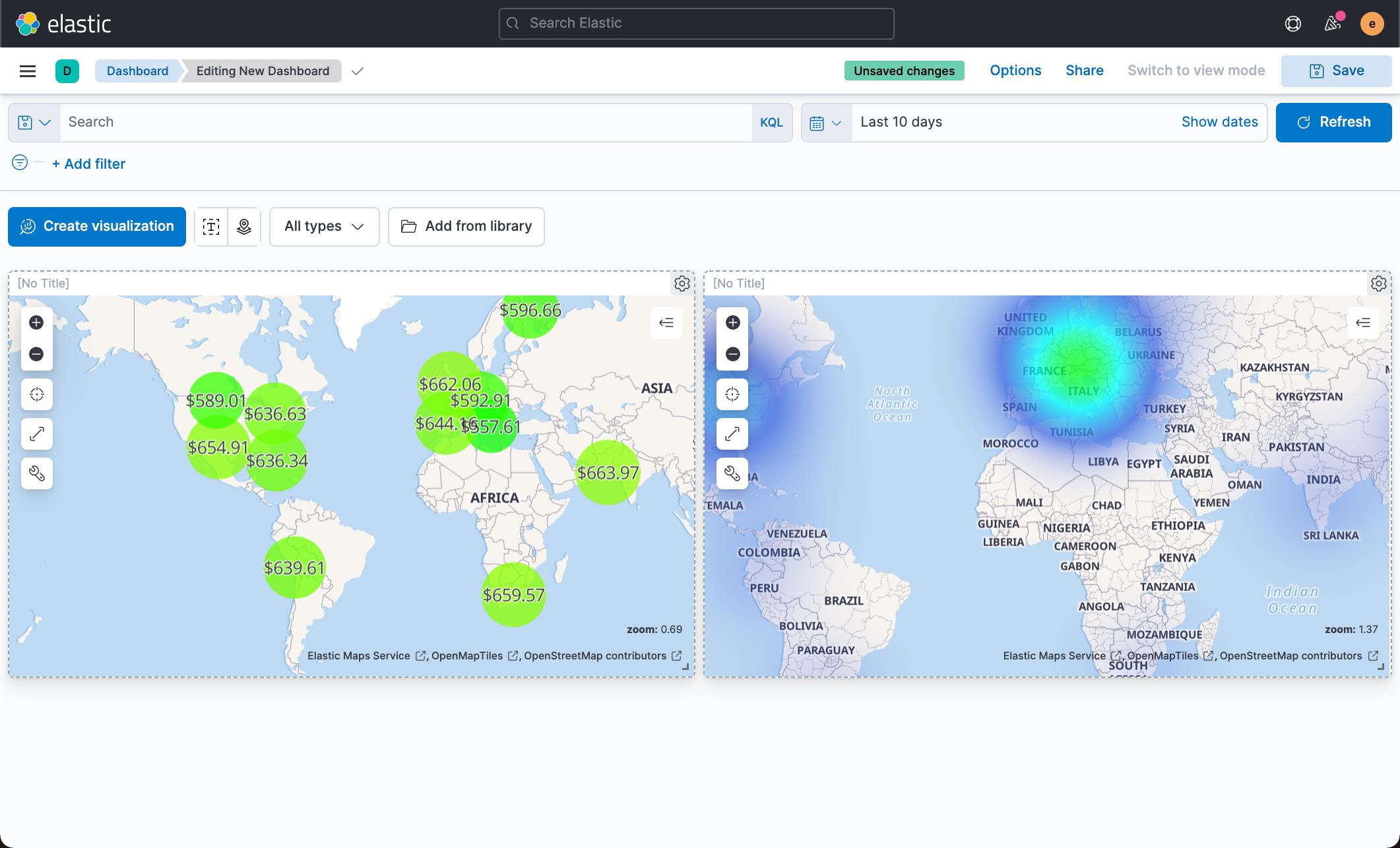
行政边界
到目前为止,你已经根据地理位置(经度和纬度)创建了图层。 你还可以基于行政边界创建图层。 行政边界可以是一个国家或地区(省、县、州……)。 当你的数据中包含国家或地区信息时,你可以将其与 Elastic Maps Service (EMS) 提供的行政边界结合使用。
和之前的练习相似:
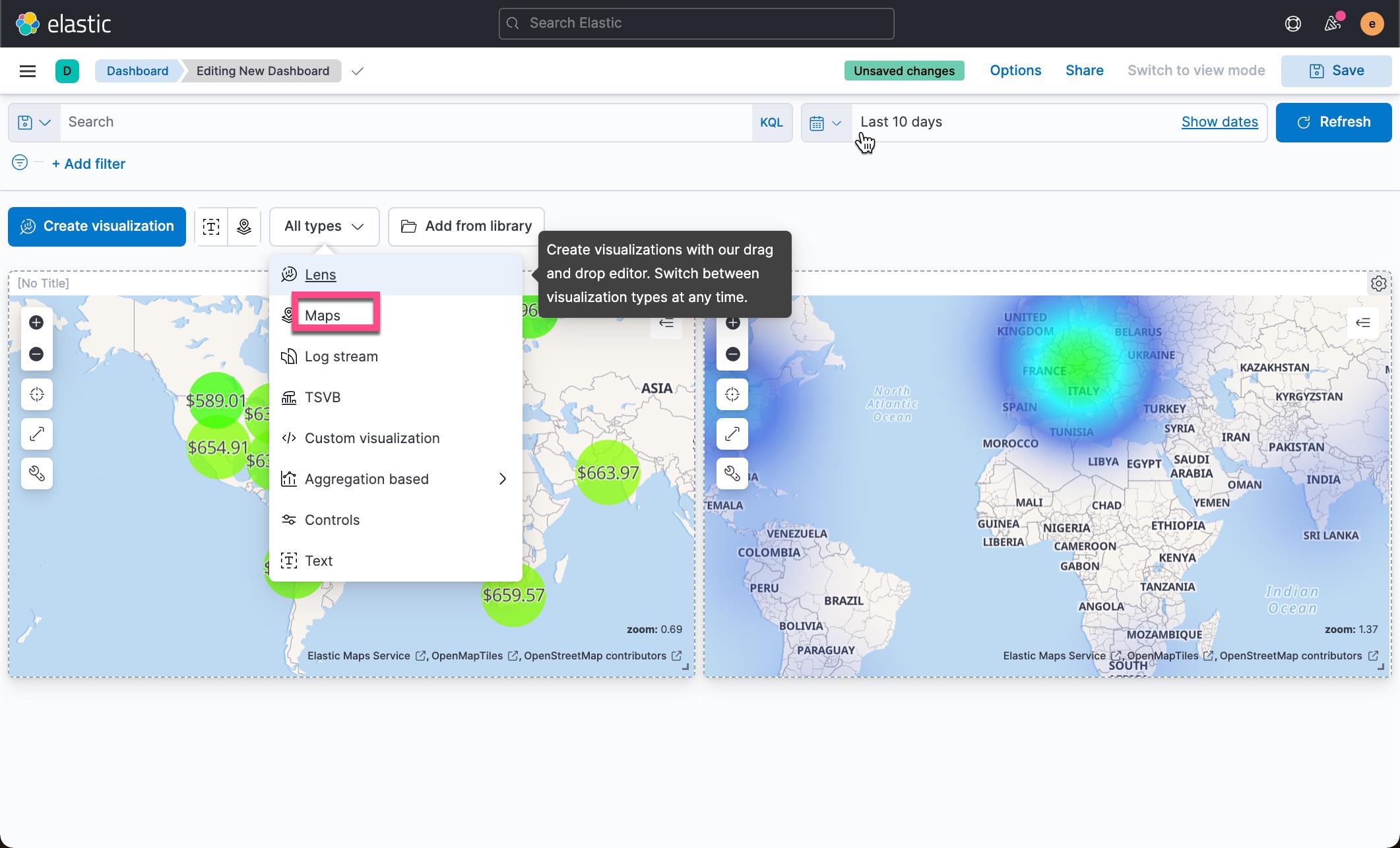
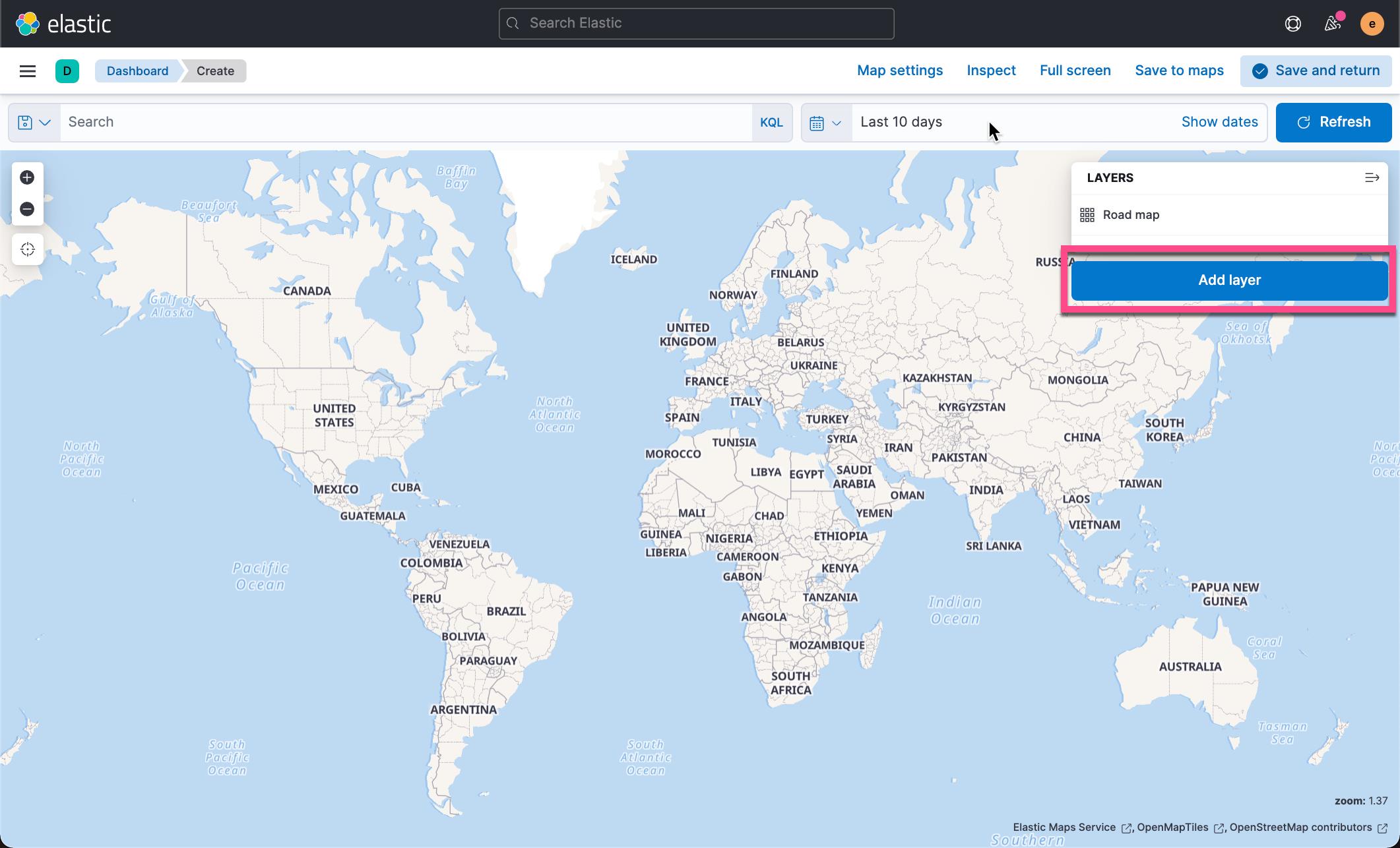
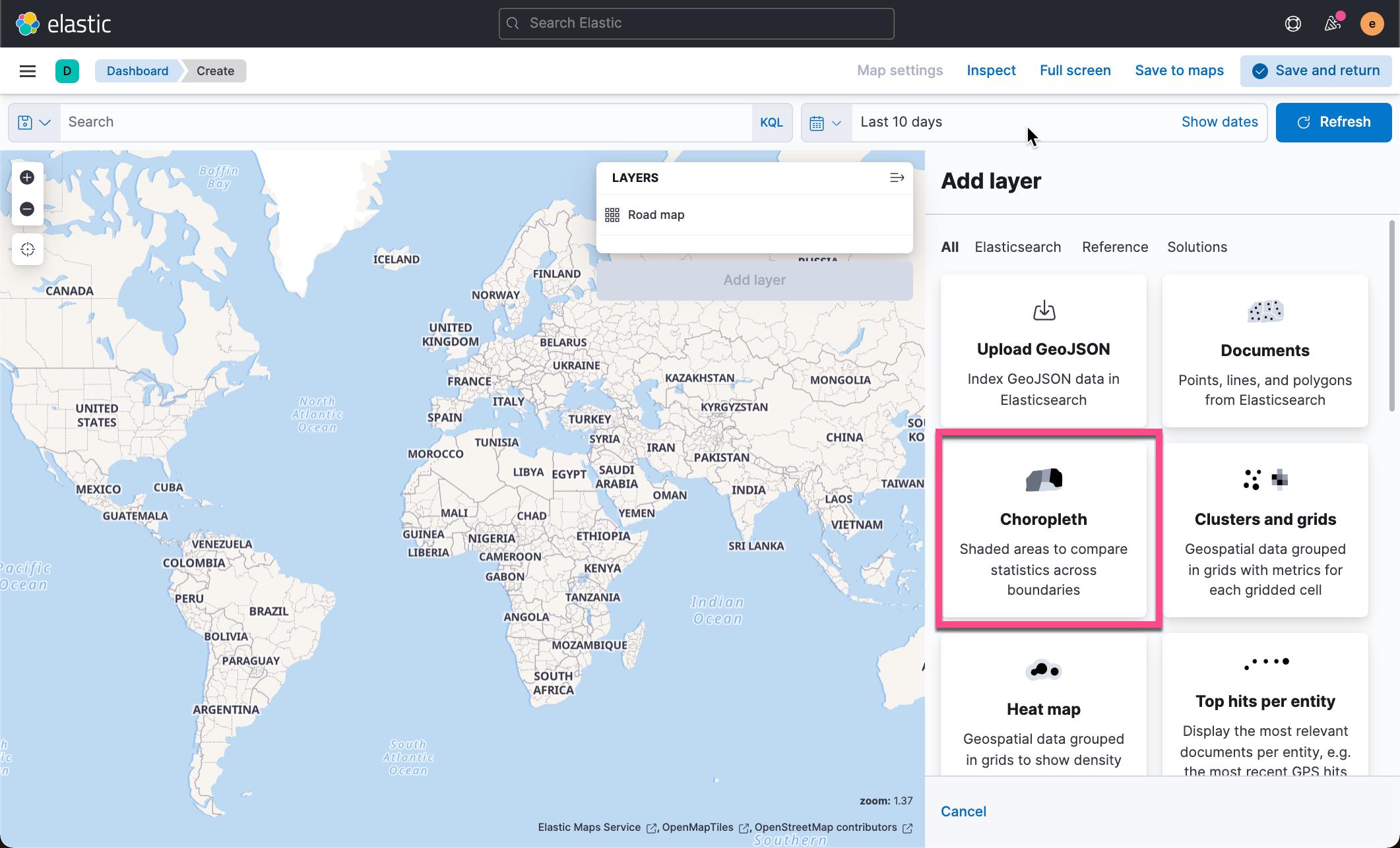
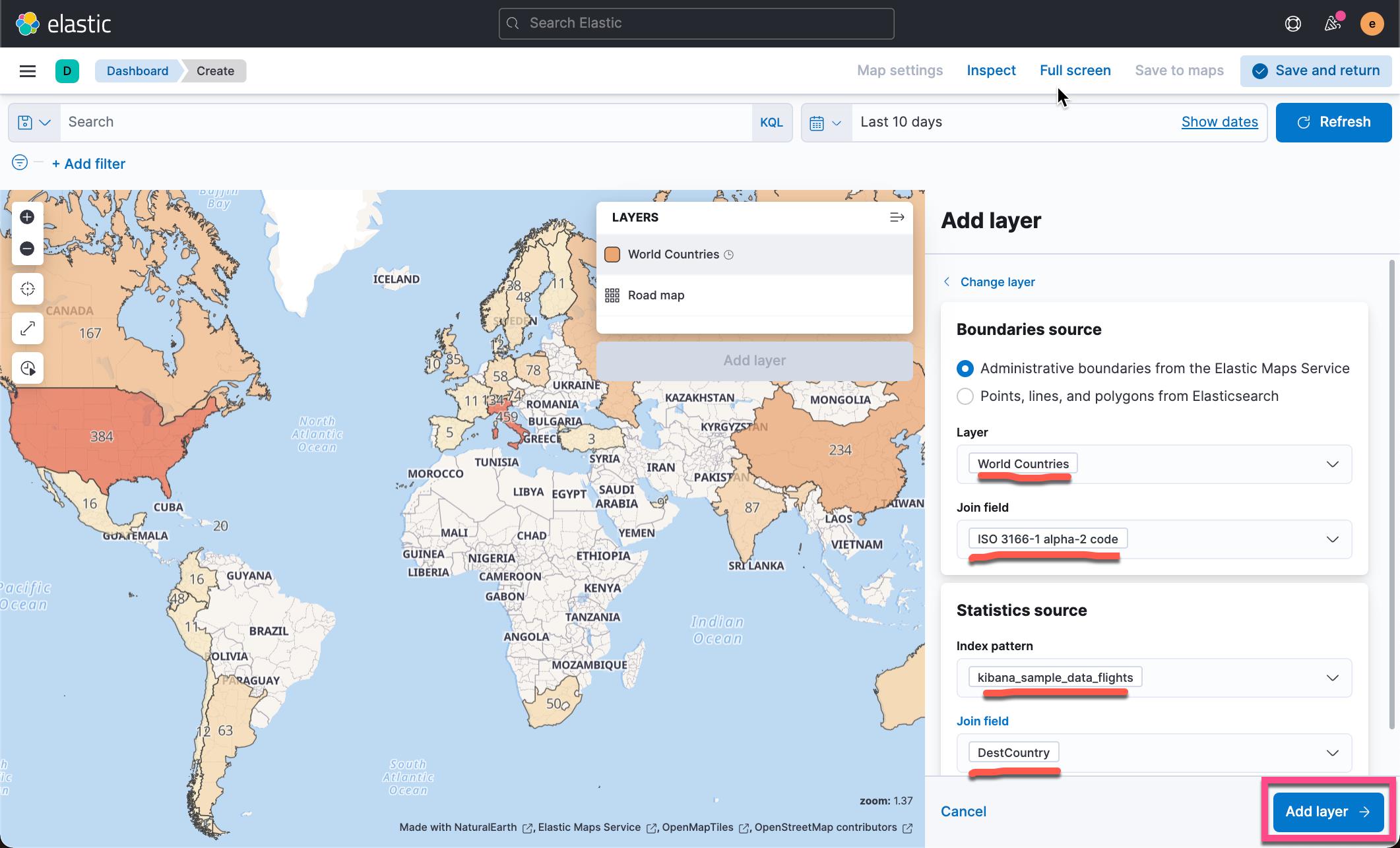
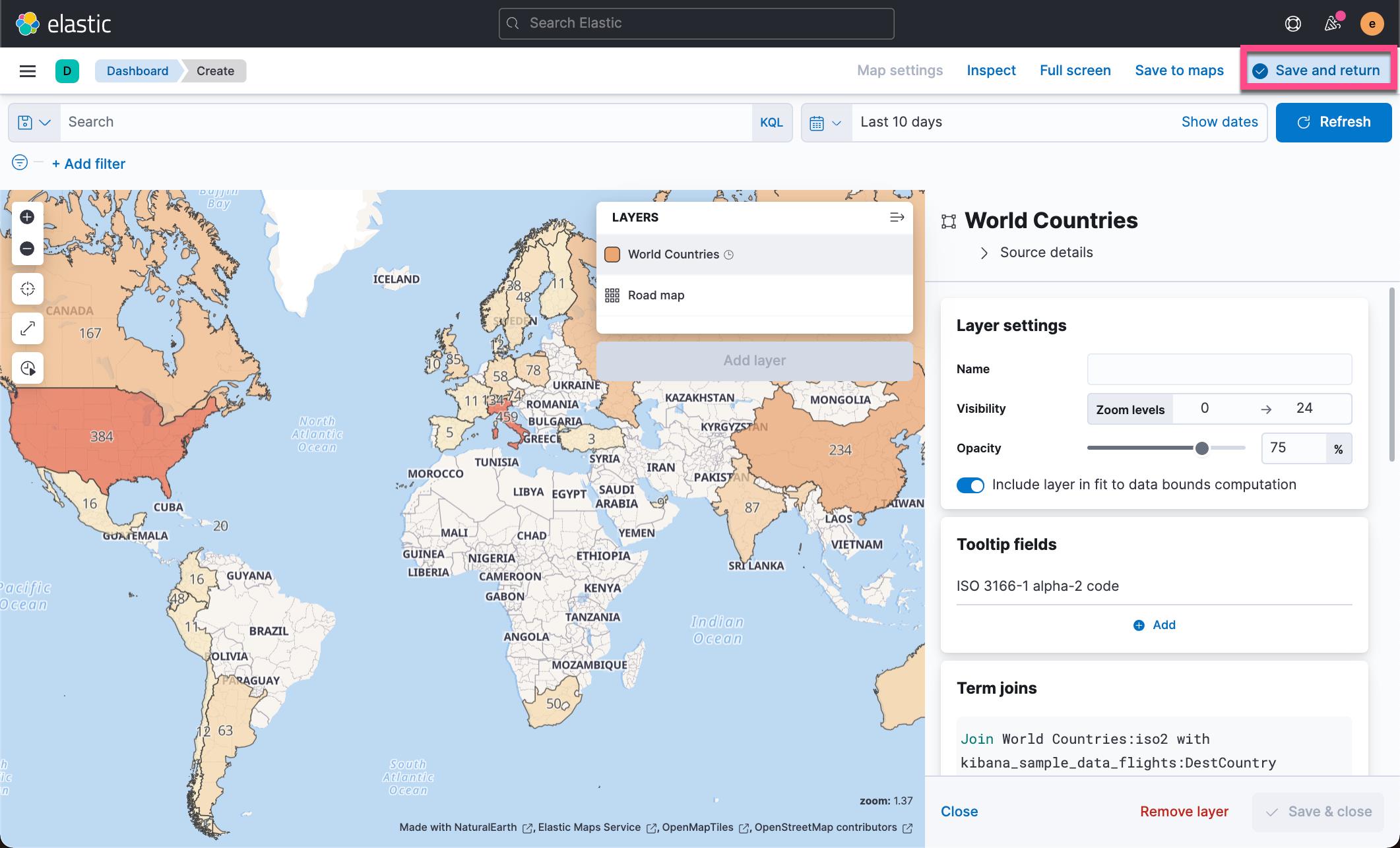
在上面颜色的深浅代表文档数的多少,当然这个颜色也是可以修改的。在上面的图中,它显示了各个国家文档数的多少。
点击 Save and return。这样就完成了我们第三个地图的可视化图:
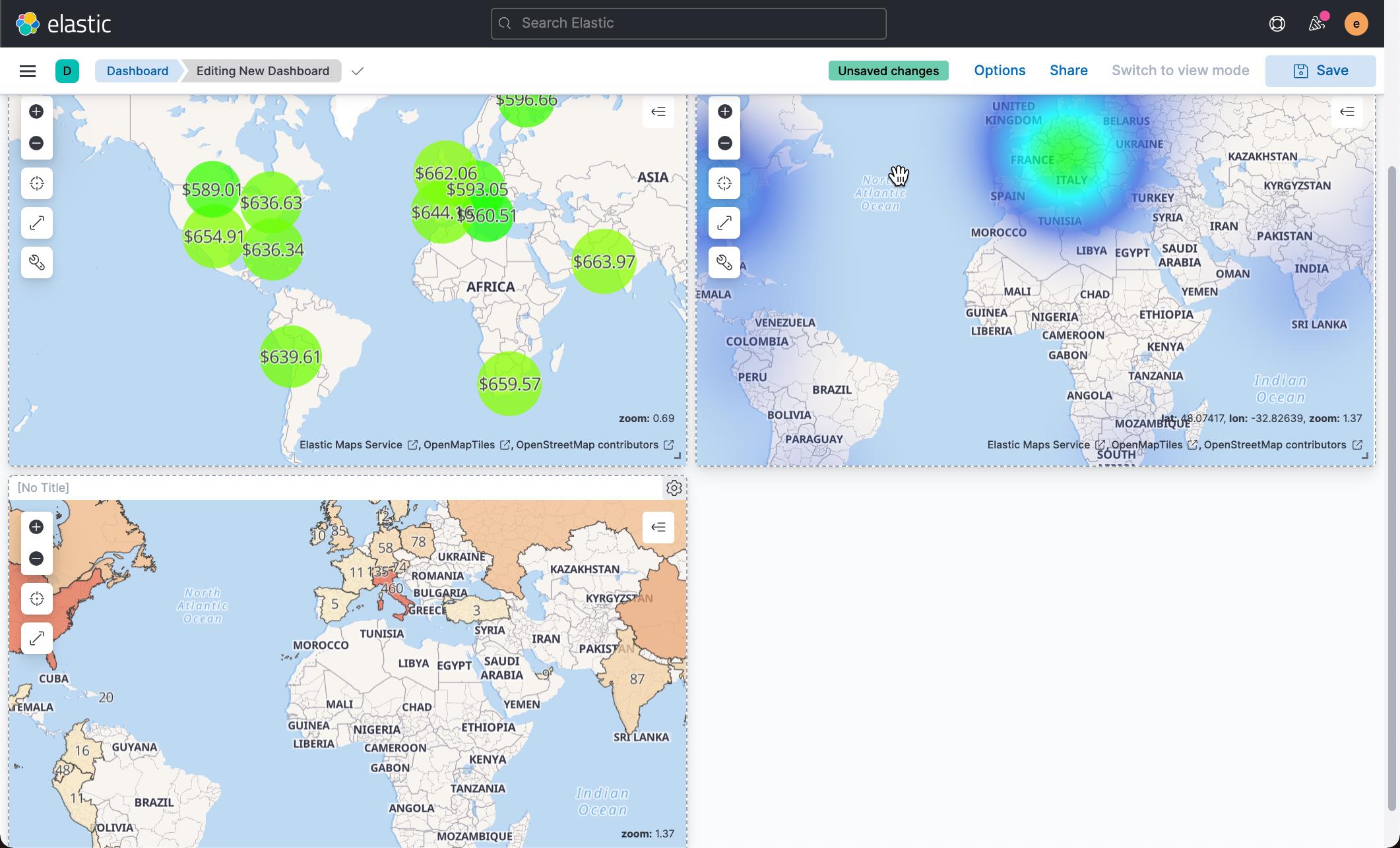
在今天的文章中,我展示了如何通过 Kibana 的 Maps 来展示数据的地理分布。
以上是关于Kibana:Kibana 入门的主要内容,如果未能解决你的问题,请参考以下文章